皆様こんにちは、Taka(@Taka31599979)です。
今回は動画変換や編集を手軽に行いたい方に便利な動画変換ツール、「MiniTool Video Converter」ご紹介。
シンプルな操作性で動画や音声の形式変換はもちろん、画面録画や音声抽出にも対応しています。
本記事では、下記内容をお伝え。
1.「MiniTool Video Converter」とはどんなツール?
2.「MiniTool Video Converter」のインストール手順
3.「MiniTool Video Converter」の基本的な使い方
4.「MiniTool Video Converter」 有償版の価格
5.使って良かった点
6.改善して欲しい点
皆様のお困り事の解決にご協力したいと考えております。
この記事を書いている私が、実際に「MiniTool Video Converter」使用し感想を述べておりますので、記事の信頼性の担保につながるかと思います。
それでは、ご確認くださいませ。
「MiniTool Video Converter」とはどんなツール?
「MiniTool Video Converter」はMiniTool® Software Ltd.が開発した動画変換ツールになります。
特長としては下記の通り。
1.初心者に優しい直観的なインターフェース
2.動画圧縮、動画変換、動画ダウンロード、画面のキャプチャーなどの操作が簡単にできる
3.変換した動画に透かしが入らず、サイズや時間制限もなし。
4.うっとおしい広告なし
5.日本語対応
非常にインターフェースが分かりやすく操作が簡単で、変換した動画に透かしが入らずサイズや時間制限もなしと利用者にとって非常に使いやすいソフトウェアとなっています。
操作時に邪魔になる広告もなく、日本語も対応。
これだけでも作業がかなり捗るソフトウェアではないでしょうか。
ソフトウェアの操作感を試す上で重要となる無料版もあり。
無料版の制限は下記の通りとなっています。
1.最初の5本の動画を無料でダウンロード
2.6本目以降は動画の半分をダウンロード可能
3.商用利用禁止
「MiniTool Video Converter」のインストール手順
それでは「MiniTool Video Converter」を実際にインストールしてみましょう。
インストール手順としては下記の通り。
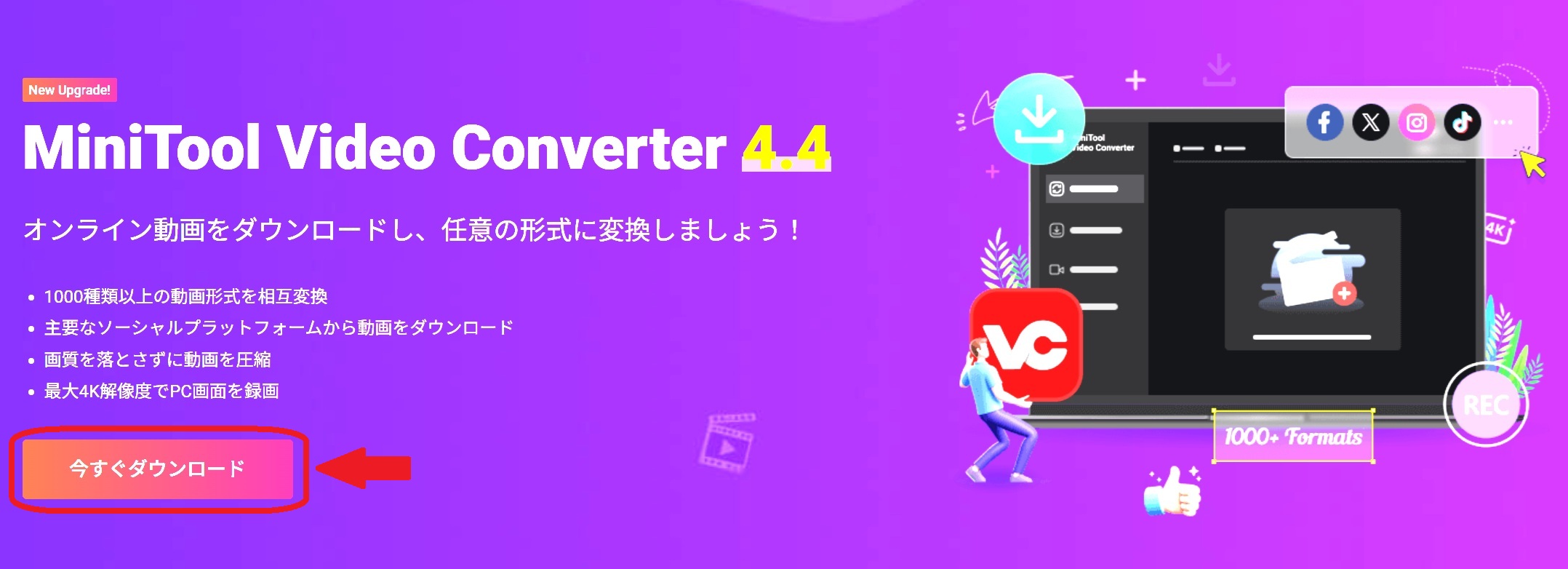
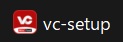
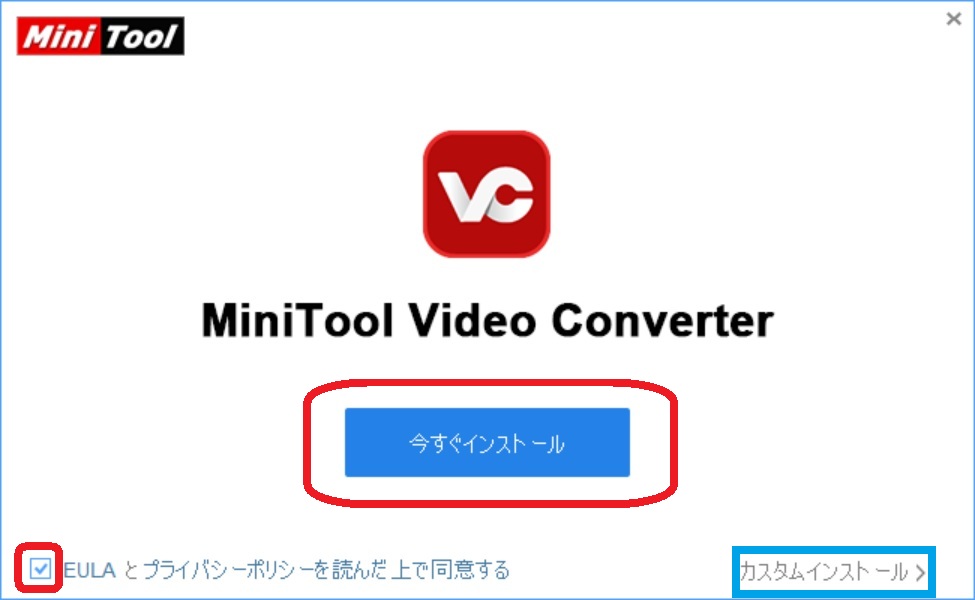
※カスタムインストールをクリックする事で、言語やインストール先の変更が可能なので、必要に応じて対応してください。
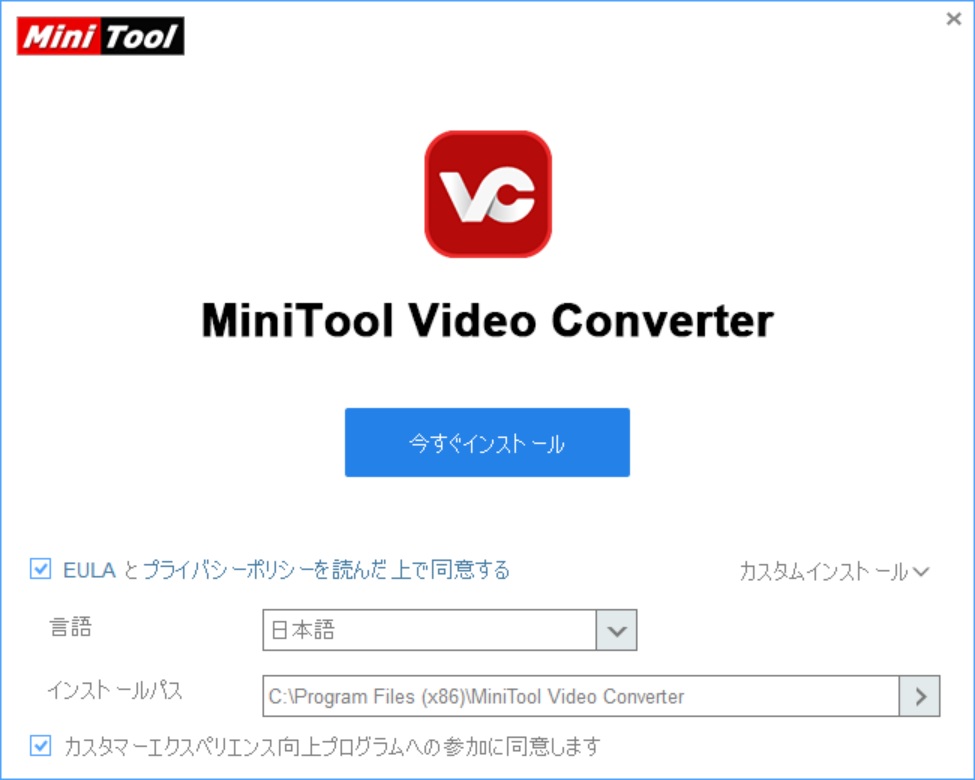
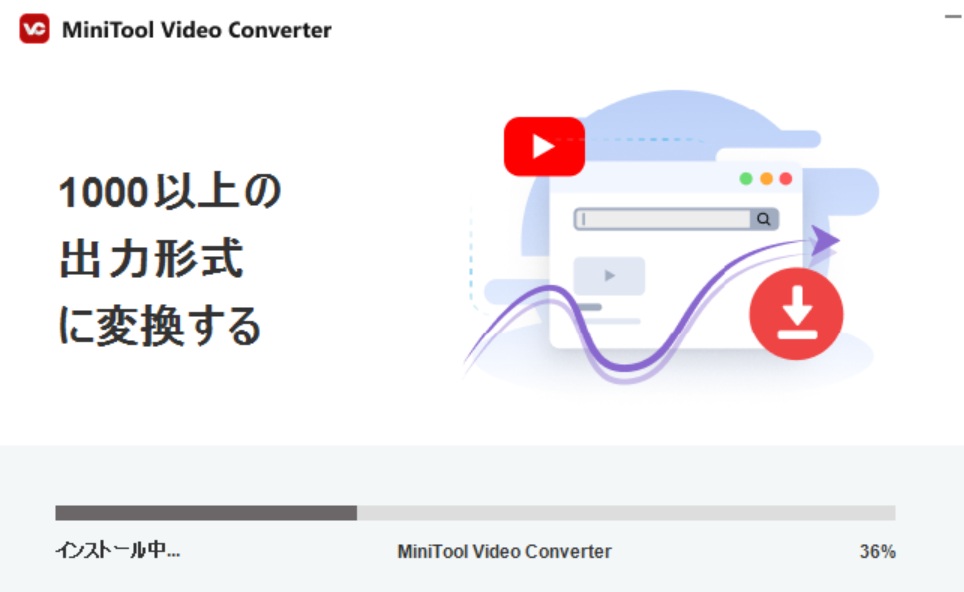
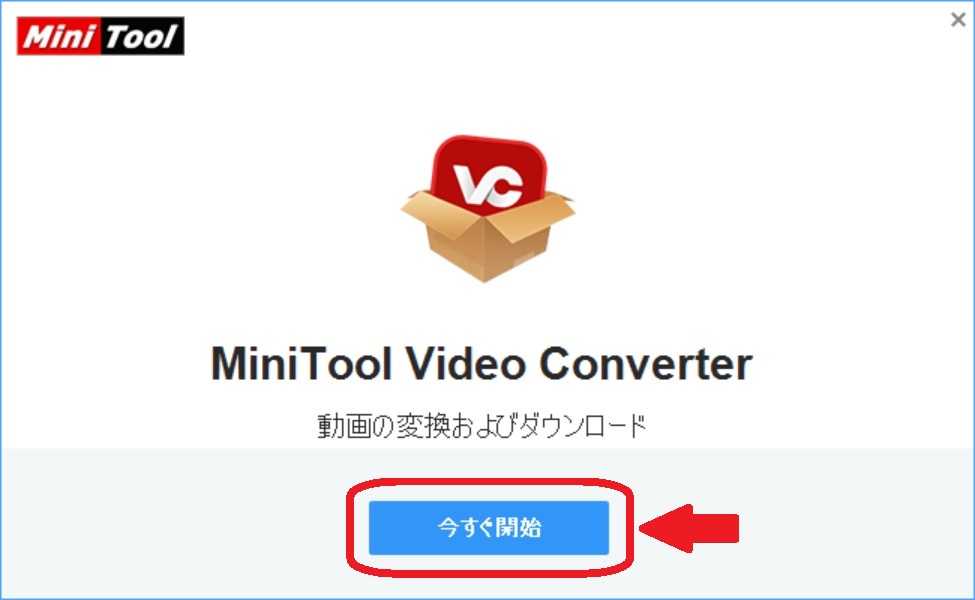
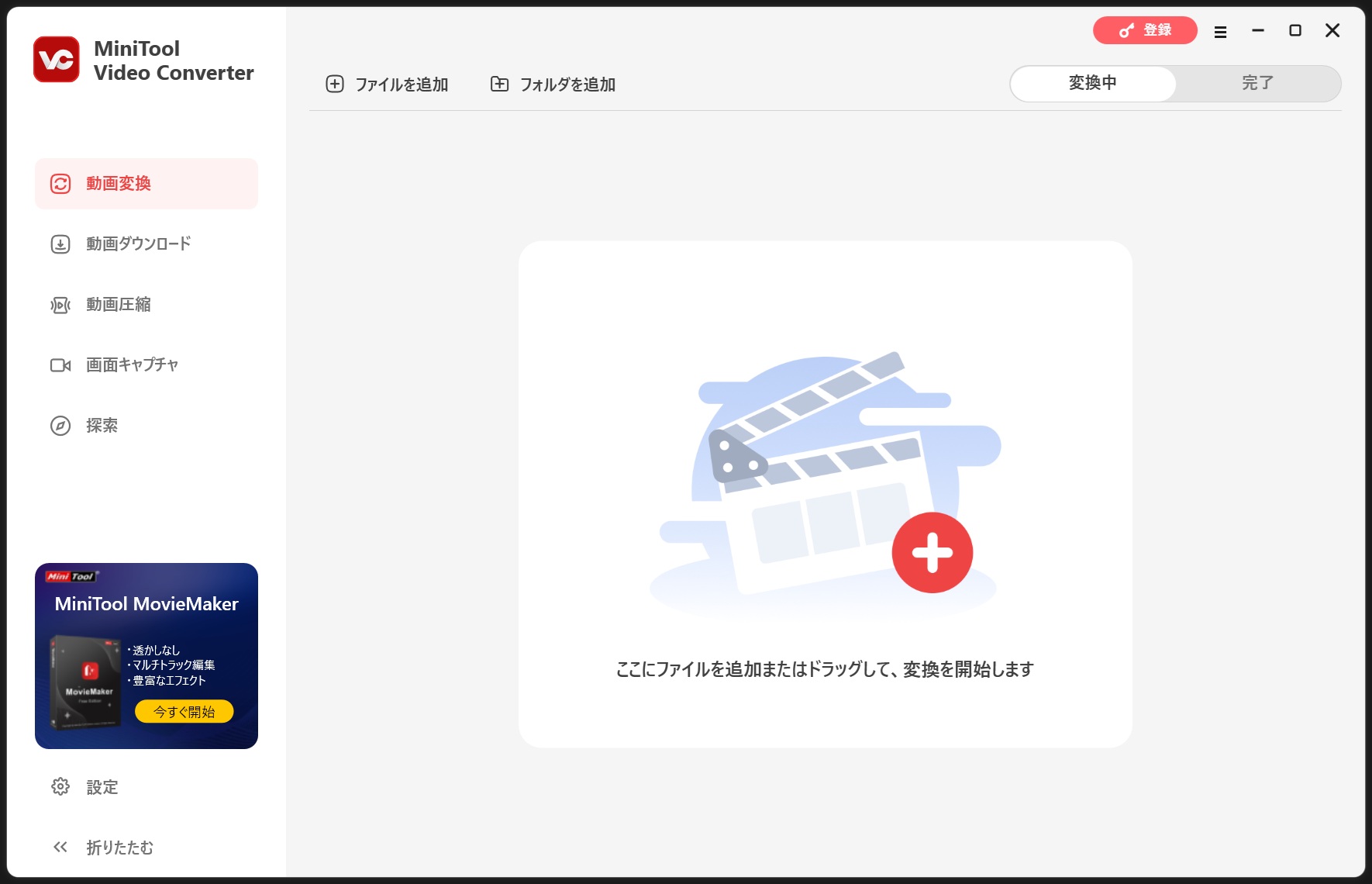
「MiniTool Video Converter」の基本的な使い方
次は「MiniTool Video Converter」の基本的な使い方をご紹介したいと思います。
今回は、下記3つの方法をご紹介。
1.動画変換の方法
2.動画圧縮の方法
3.動画キャプチャーの方法
手順としては下記となります。
動画変換の方法
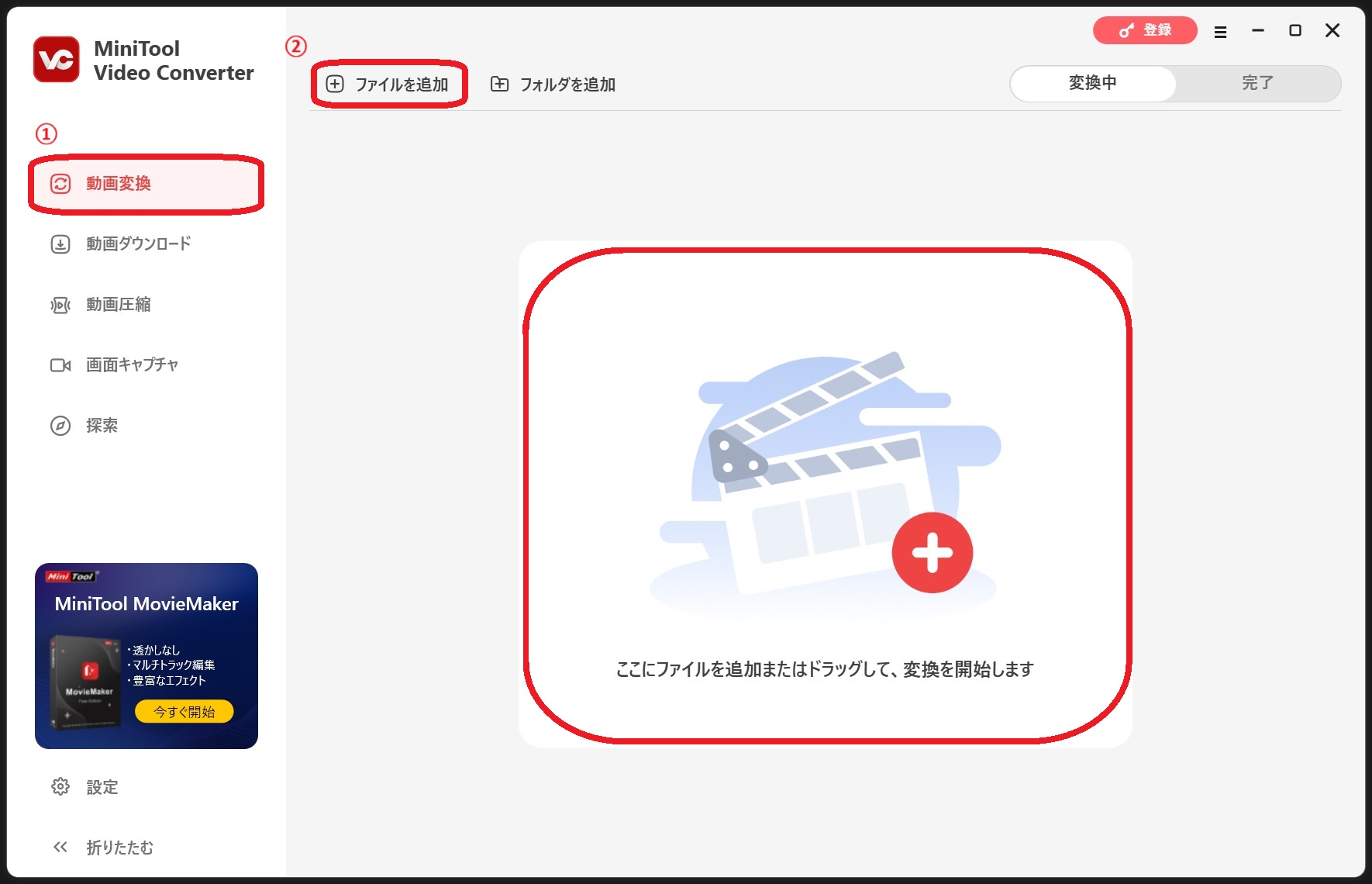
※「ここにファイルを追加またはドラッグして、変換を開始します」の部分に、変換したいファイルを移動する事でも可能です。
※フォルダが開く
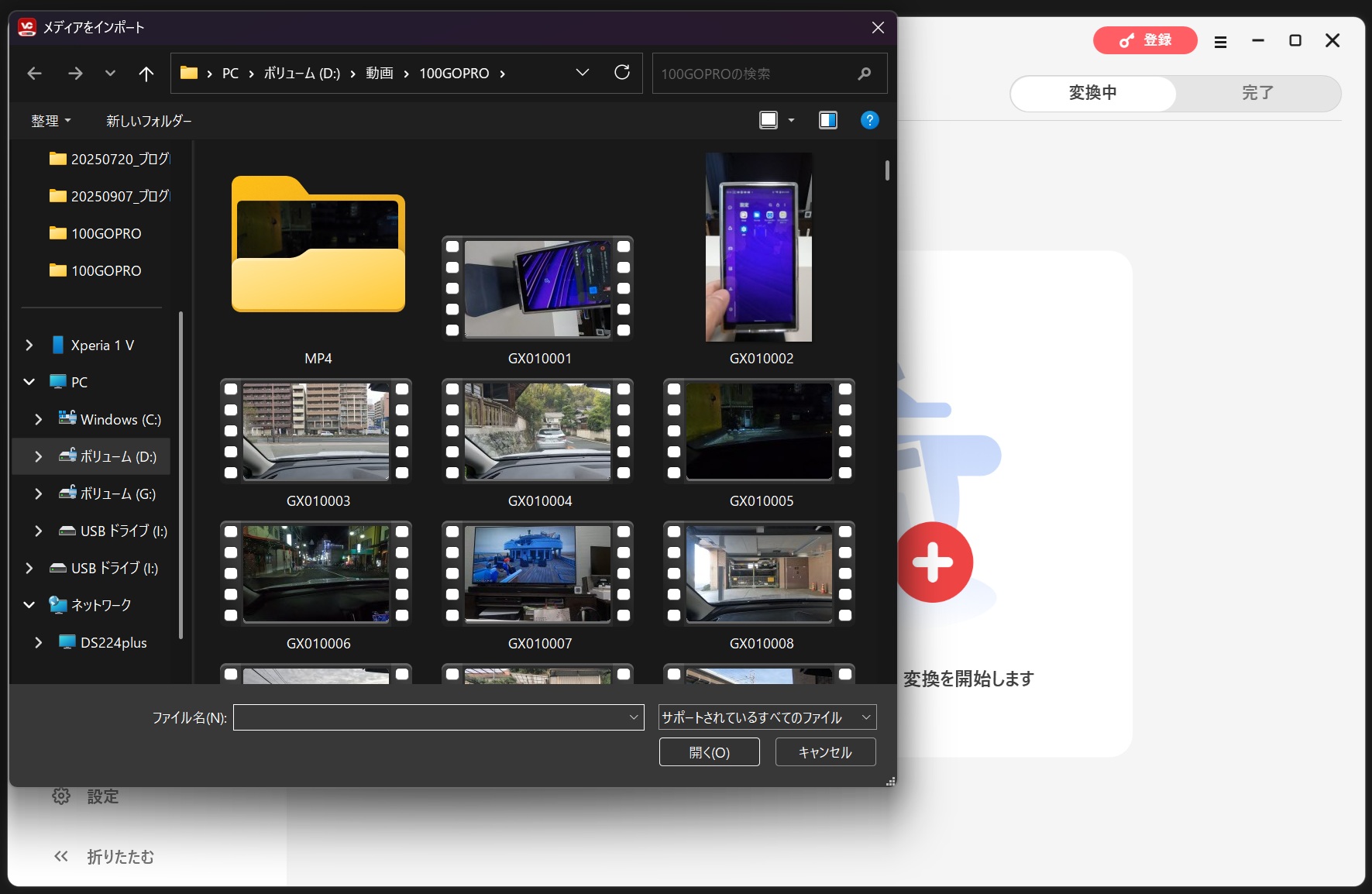
※変換したい動画をフォルダ内から探し、選択する。
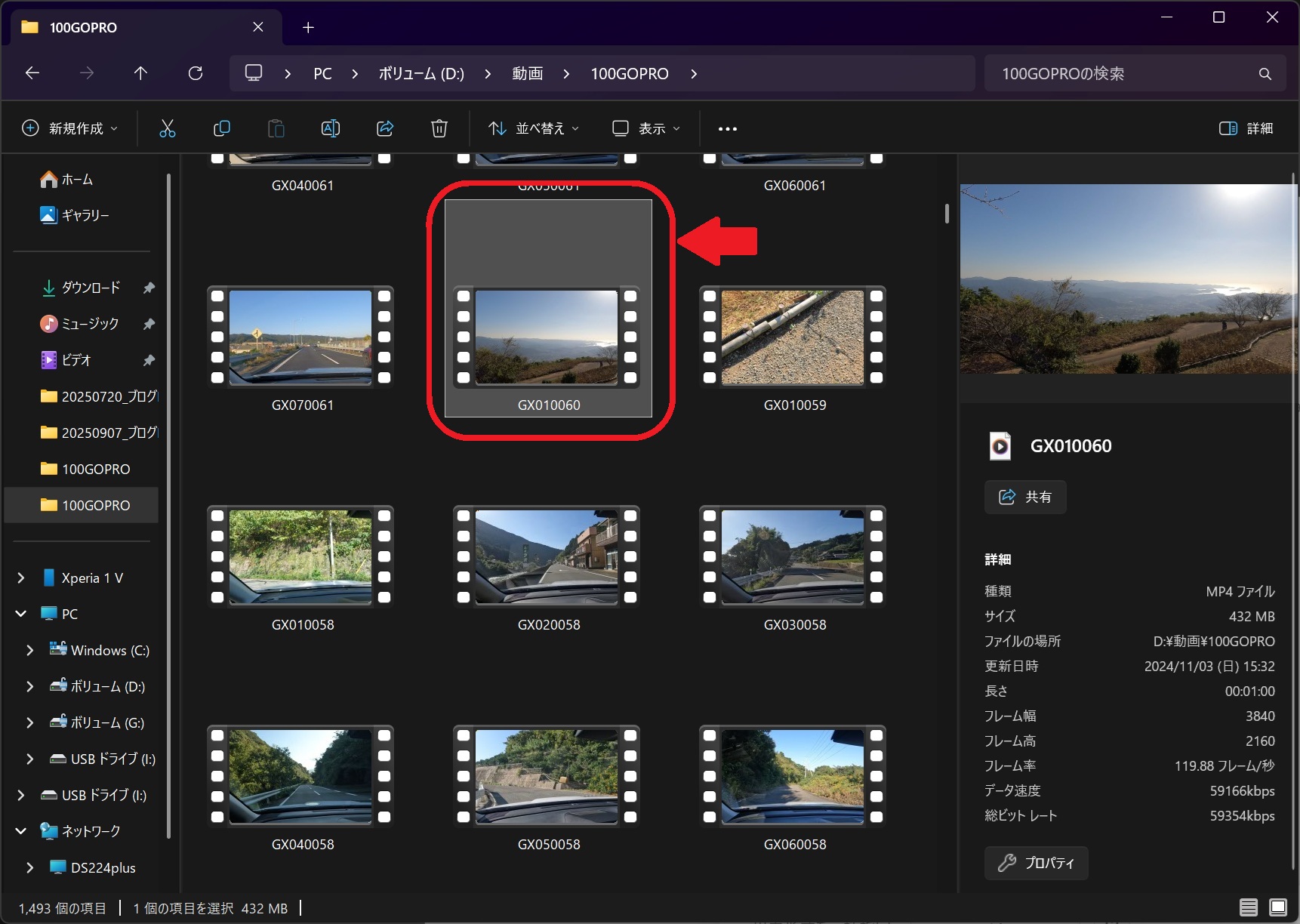
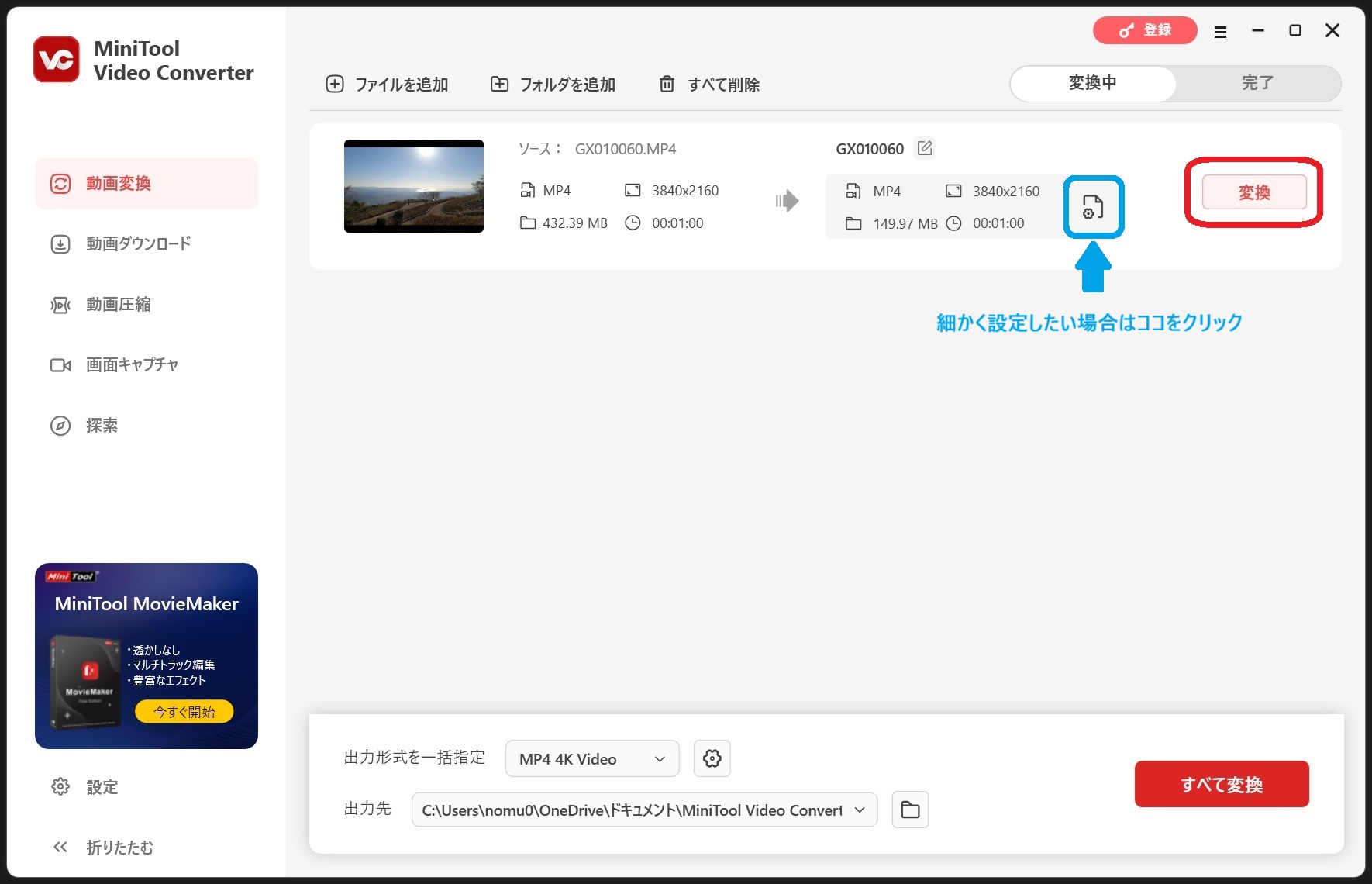
細かく設定したい場合は青枠の「設定ボタン」をクリックするとより細かな設定が可能で、自分専用のカスタム設定も各項目で作成が可能です。
カスタム設定の項目は下記の通り。
- ■動画の設定項目
-

※カスタム設定

- ■音声の設定項目

※カスタム設定

- ■デバイスの設定項目

※カスタム設定

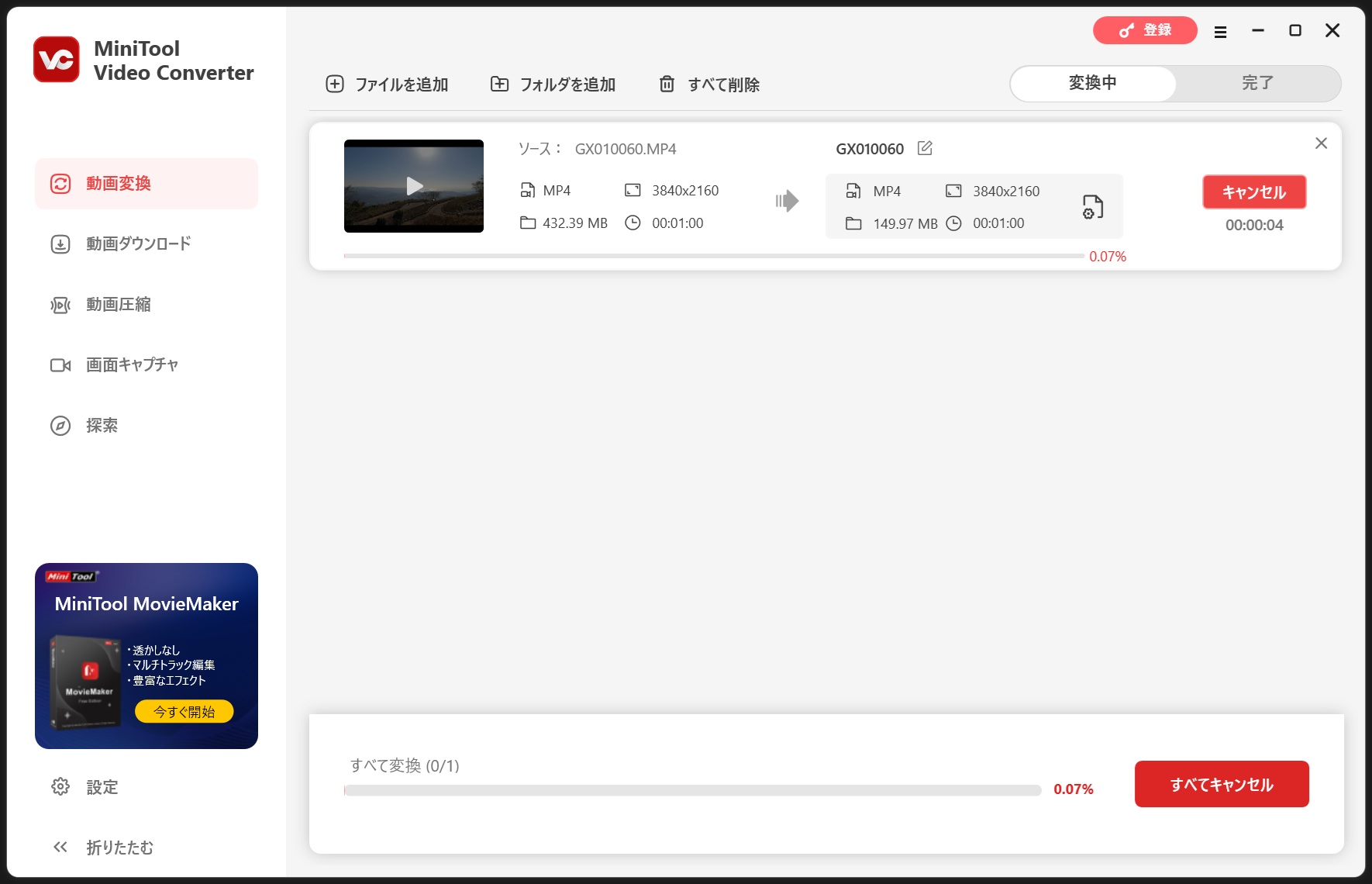
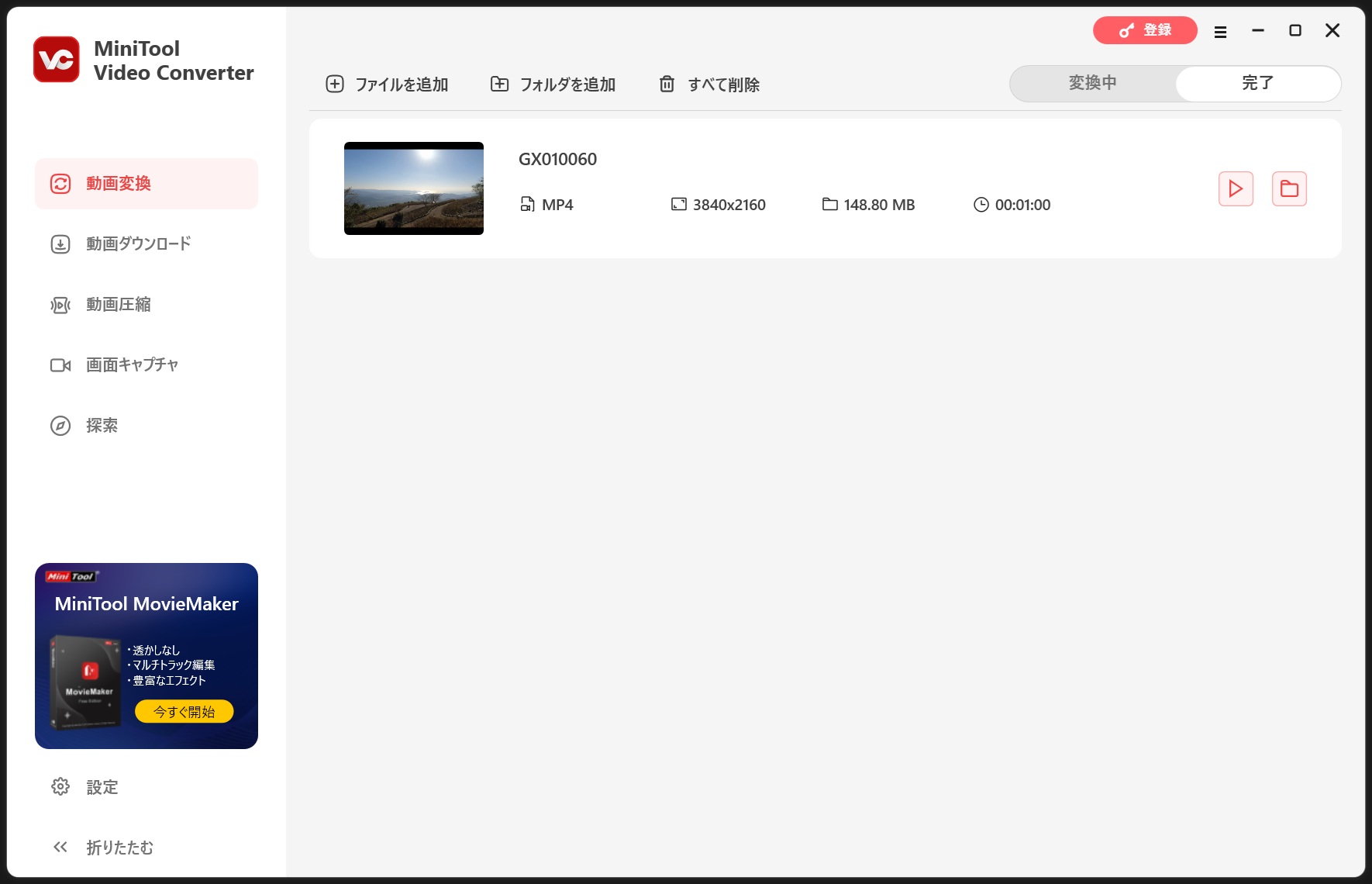
動画圧縮の方法
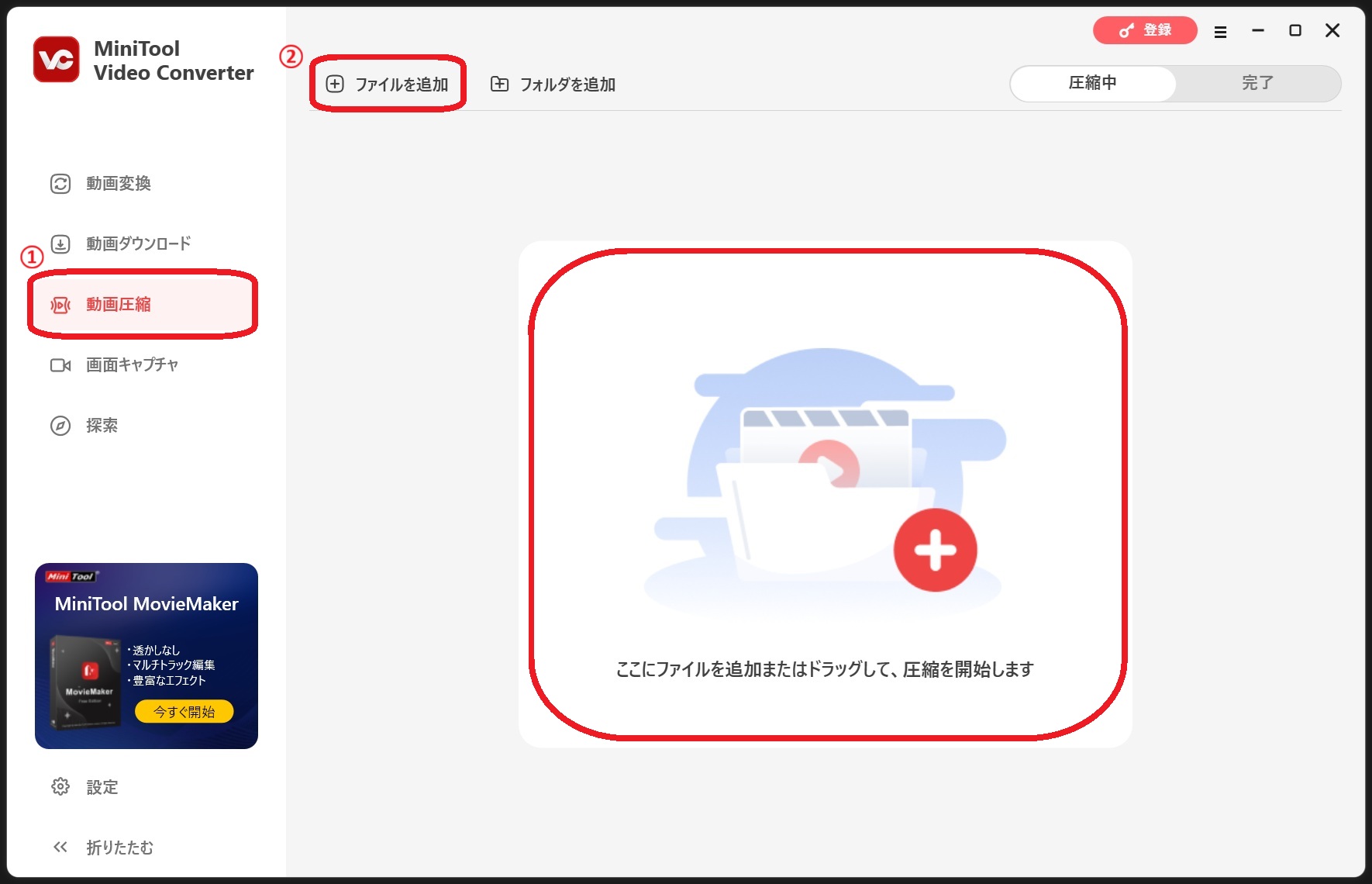
※「ここにファイルを追加またはドラッグして、変換を開始します」の部分に、変換したいファイルを移動する事でも可能です。
複数ある場合は、キーボードの「Ctrlキー」を押しながらファイルをクリックする事で、複数のファイルを選択状態にできます。
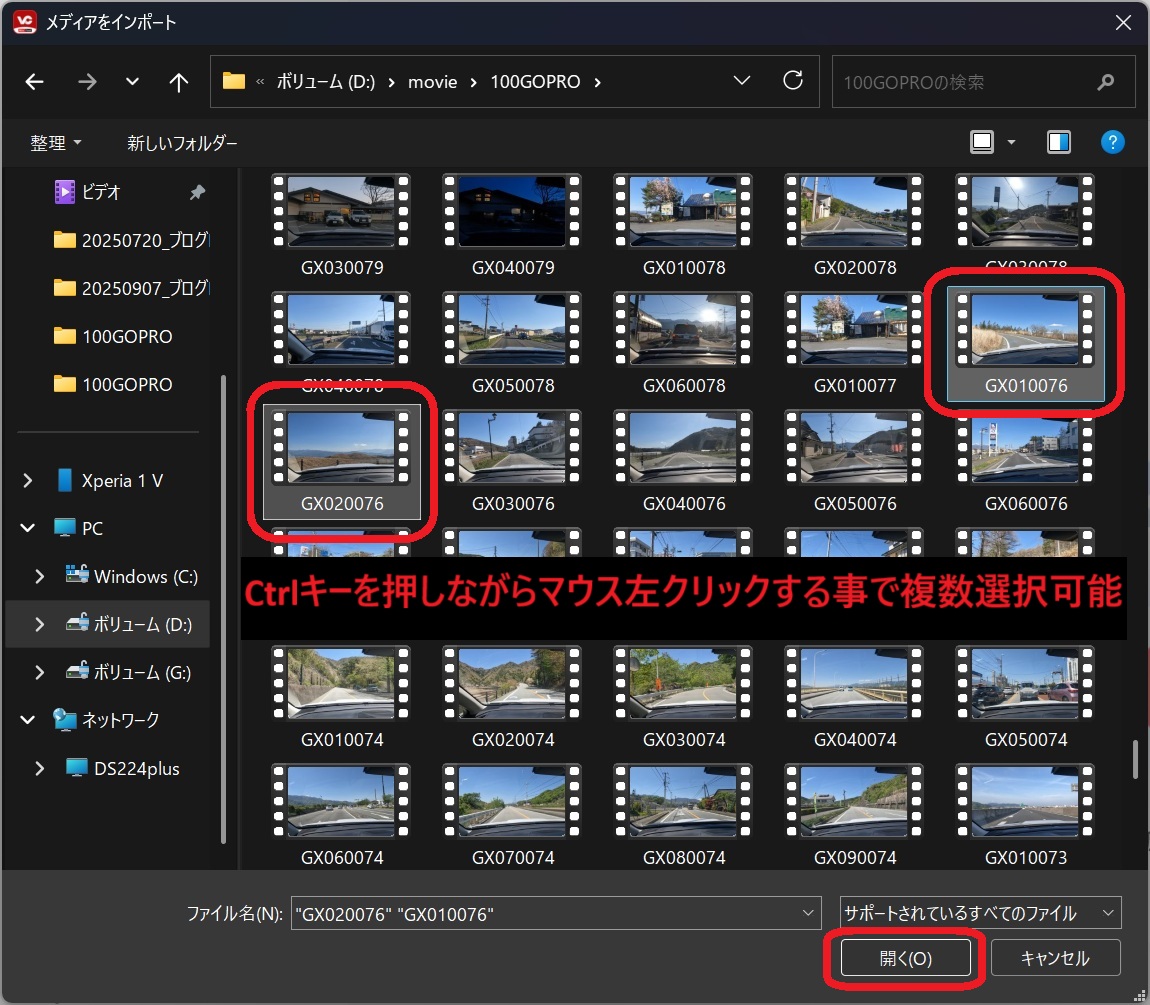
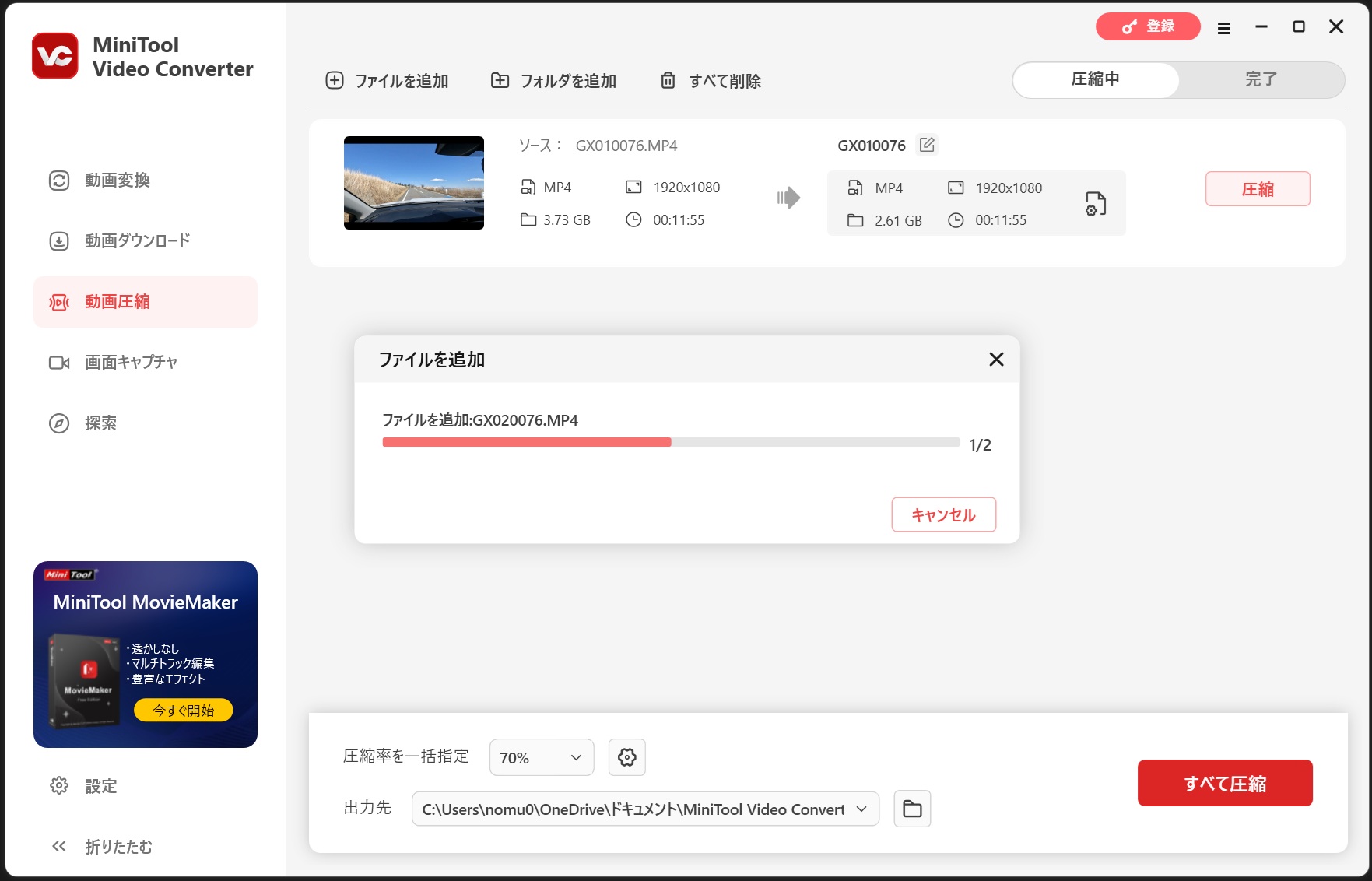
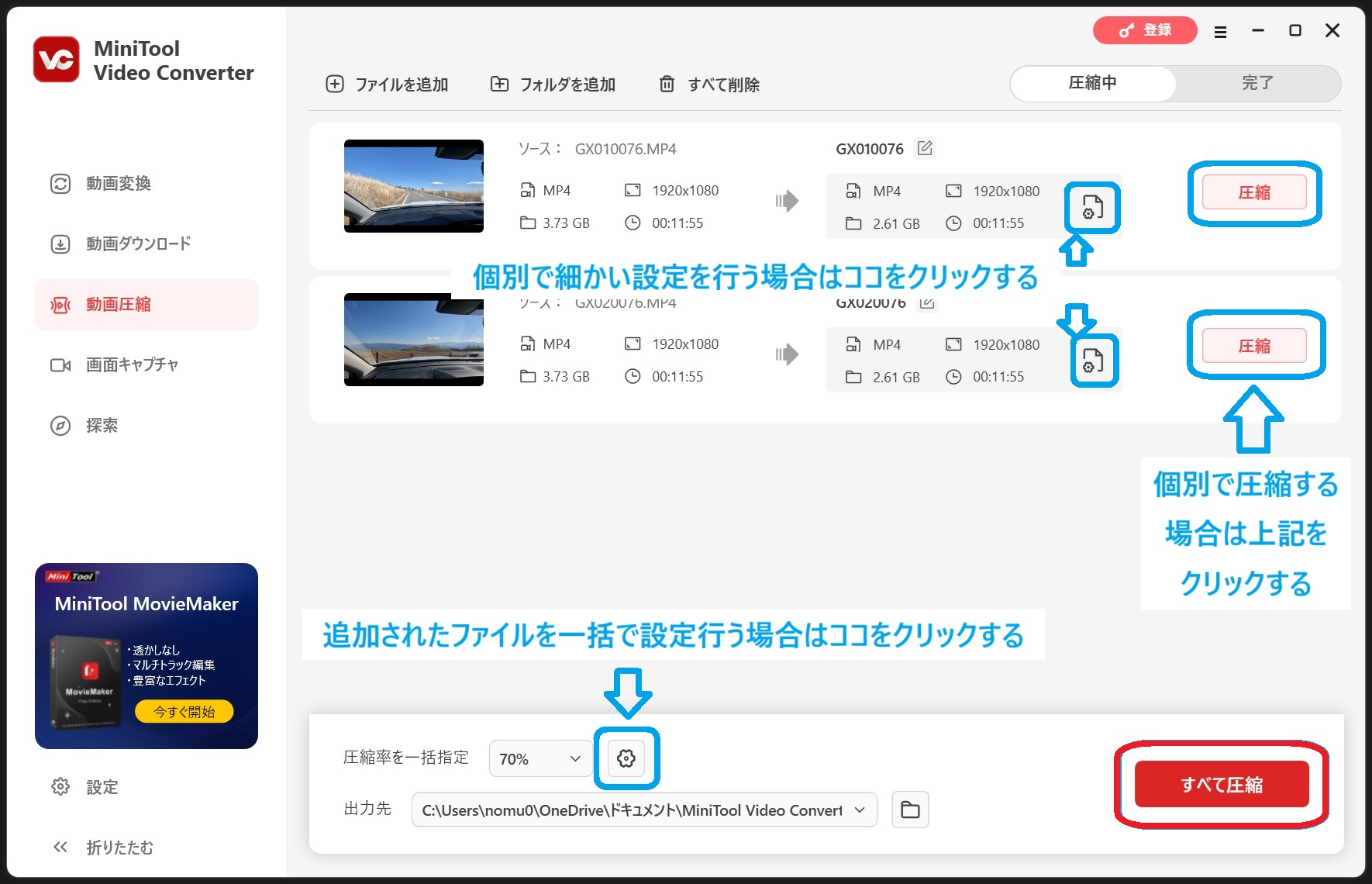
「すべて圧縮」をクリックするする事で、追加されたファイルがすべて圧縮されます。
個別で圧縮する場合は、ファイルの横にある「圧縮」をクリックしてください。
また、圧縮内容を細かく設定も可能です。
個別に設定する場合は各ファイルの「設定アイコン」をクリック、追加されているファイルすべて同じ内容で設定する場合は、アプリ下の「設定アイコン」をクリックしてください。
設定内容は下記の通り。
■動画圧縮の設定内容
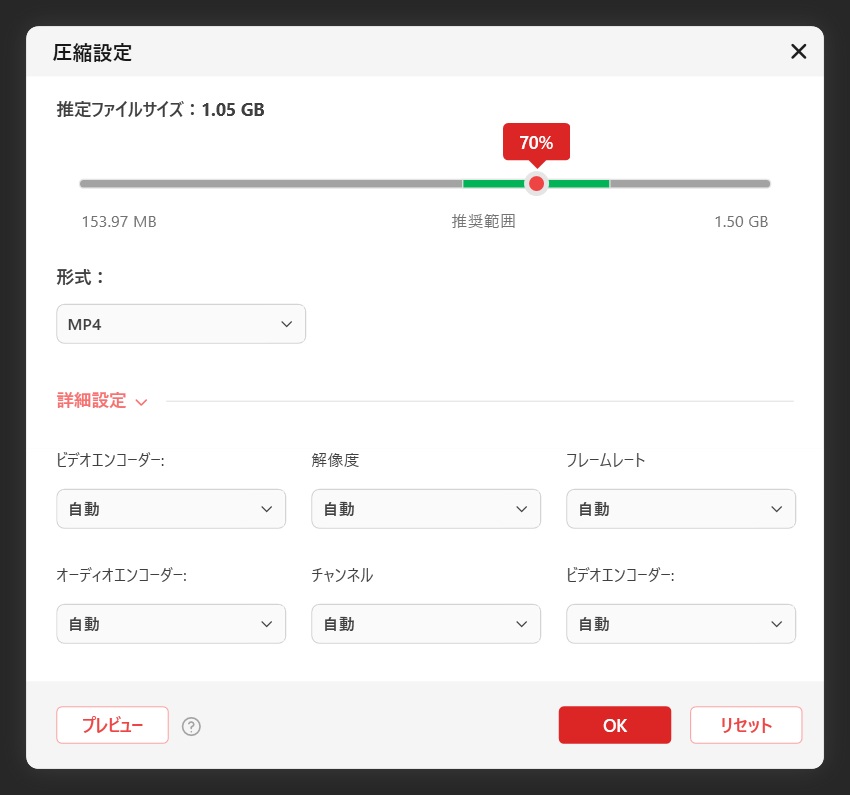
かなり色々な内容の設定が可能です。
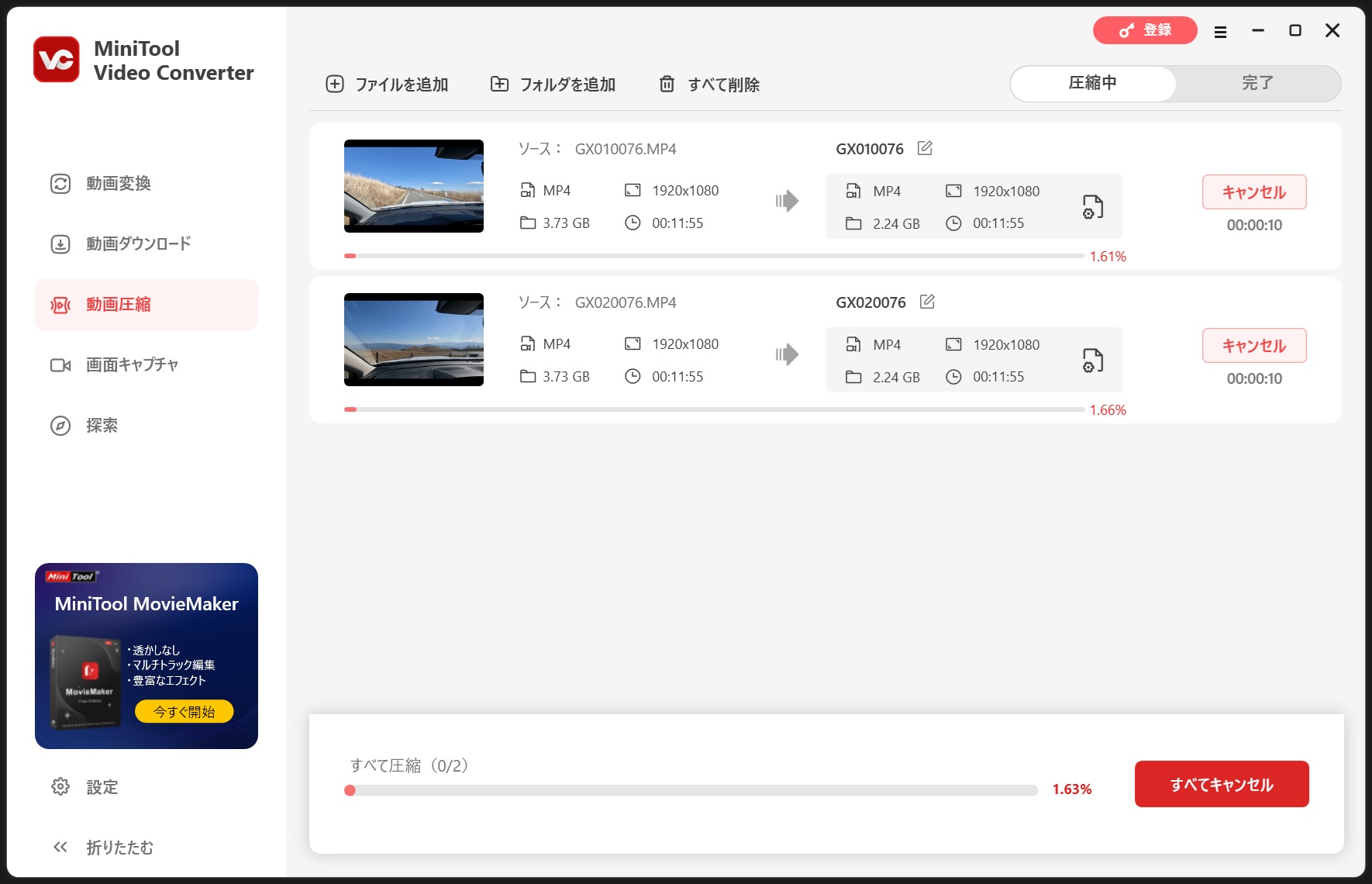
動画キャプチャーの方法
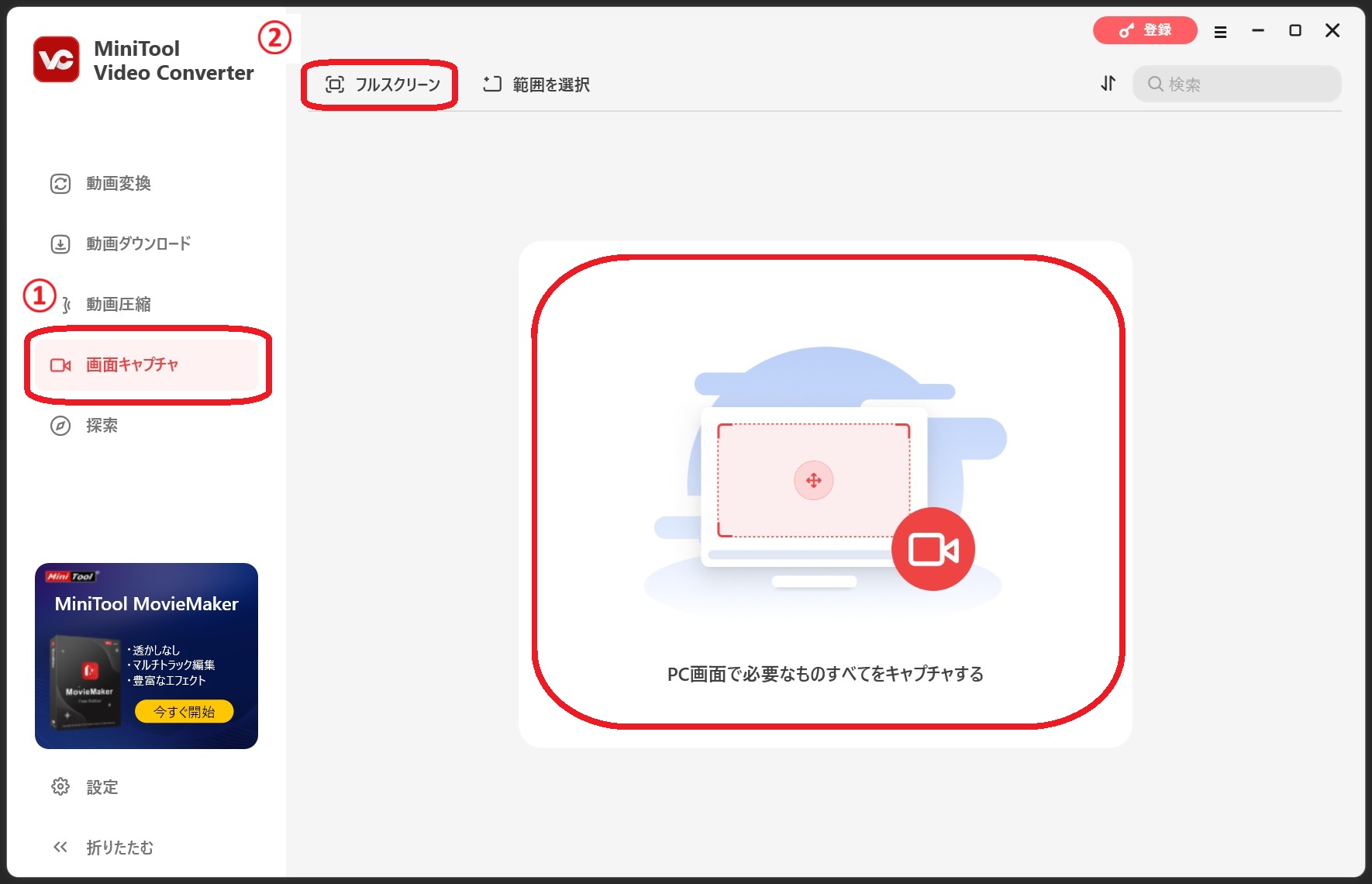
※「範囲を選択」、「PC画面で必要なものすべてをキャプチャする」の部分をクリックする事で開始する事も可能。
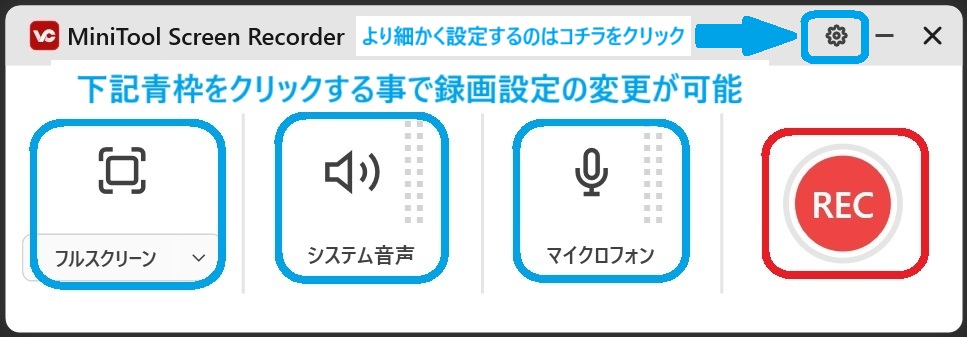
画面録画を細かく設定したい場合は、青枠の部分をクリックして設定します。
設定可能な内容は下記の通り。
- ■録画画面サイズの設定内容
-
「フルスクリーン」、「範囲を選択」の切り替えが可能。

- ■システム音声、マイクロフォンの設定内容
-
ON、OFFの切り替えが可能。


- ■より細かく設定が可能な内容
-
動画の録画内容を変更したり、録画中のホットキーの設定等が可能です。


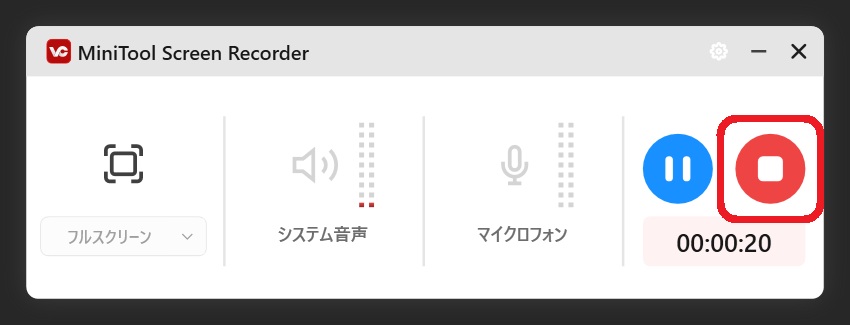
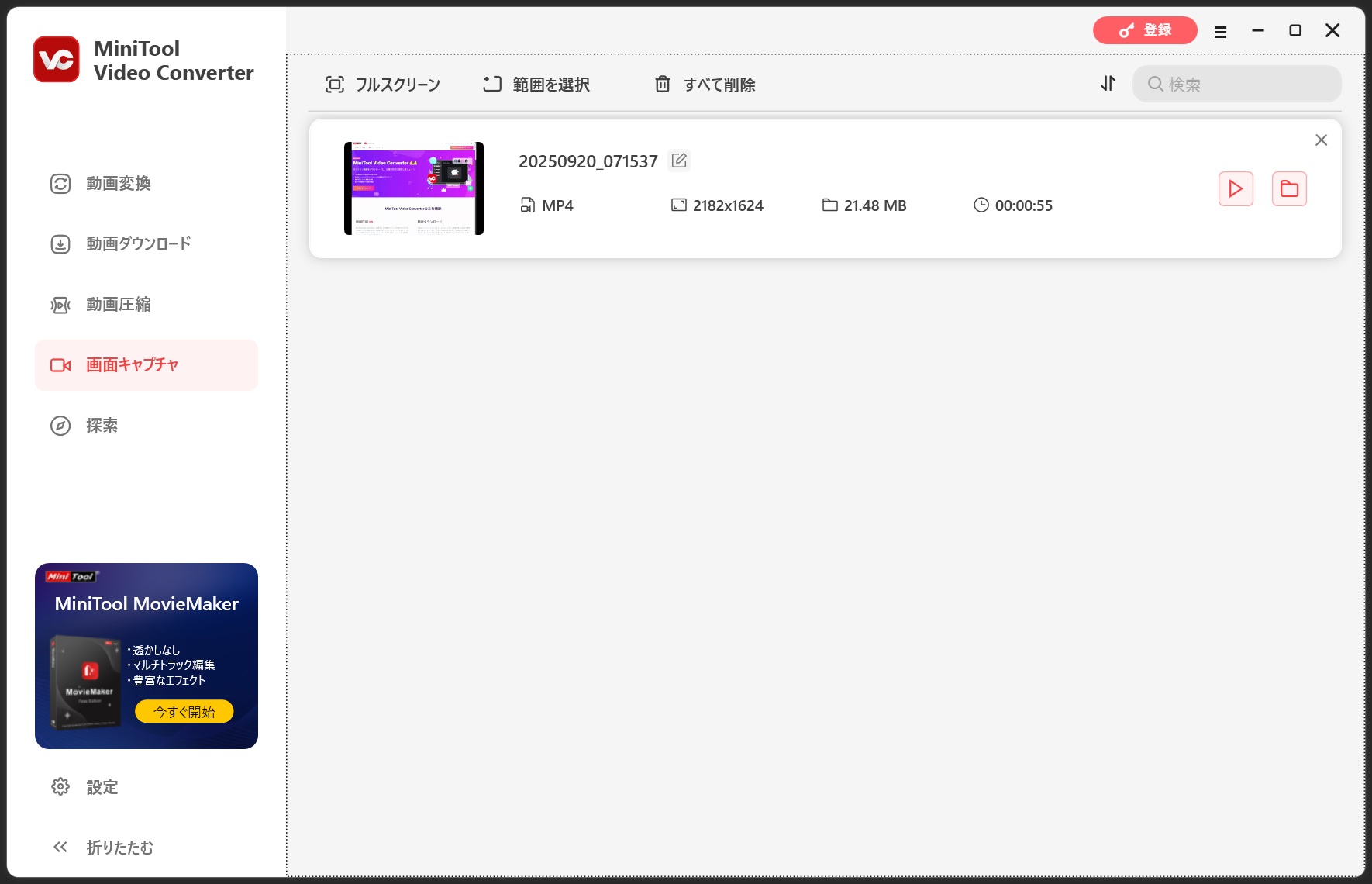
「MiniTool Video Converter」 有償版の価格
「MiniTool Video Converter」の無償版は
1.最初の5本の動画を無料でダウンロード
2.6本目以降は動画の半分をダウンロード可能
3.商用利用禁止
の制限事項があるので、使ってみて自分に合い今後も利用し続けるとなった場合は、有償版を購入する必要があります。
プランとしては、以下3プラン。
1.1か月サブスクリプション(2,000円)
2.6か月サブスクリプション(5,800円)
3.12か月サブスクリプション(10,100円)
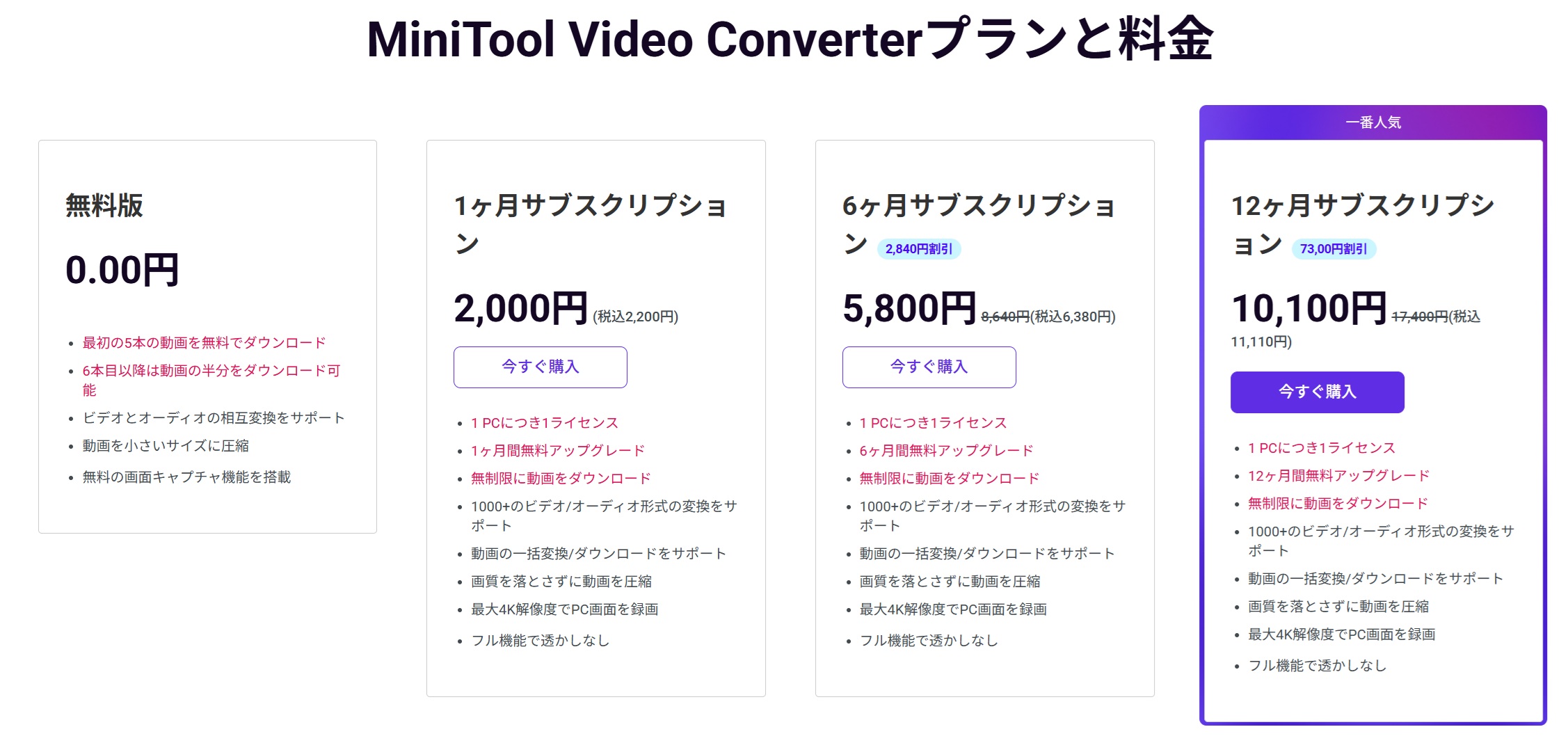
「MiniTool Video Converter 無料版」を使って、使いやすく今後も使い続けたいとなった場合は、割引率の高い「12ヶ月サブスクリプション」を購入、必要な時に使いたいとなったら「1ヶ月サブスクリプション」を購入するなど、色々選択肢が選べるのも良い点です。
使って良かった点
非常に分かりやすいユーザーインターフェース
使って良かった点の一つ目。
「MiniTool Video Converter」は、非常にわかりやすいユーザーインターフェースになっているという事です。
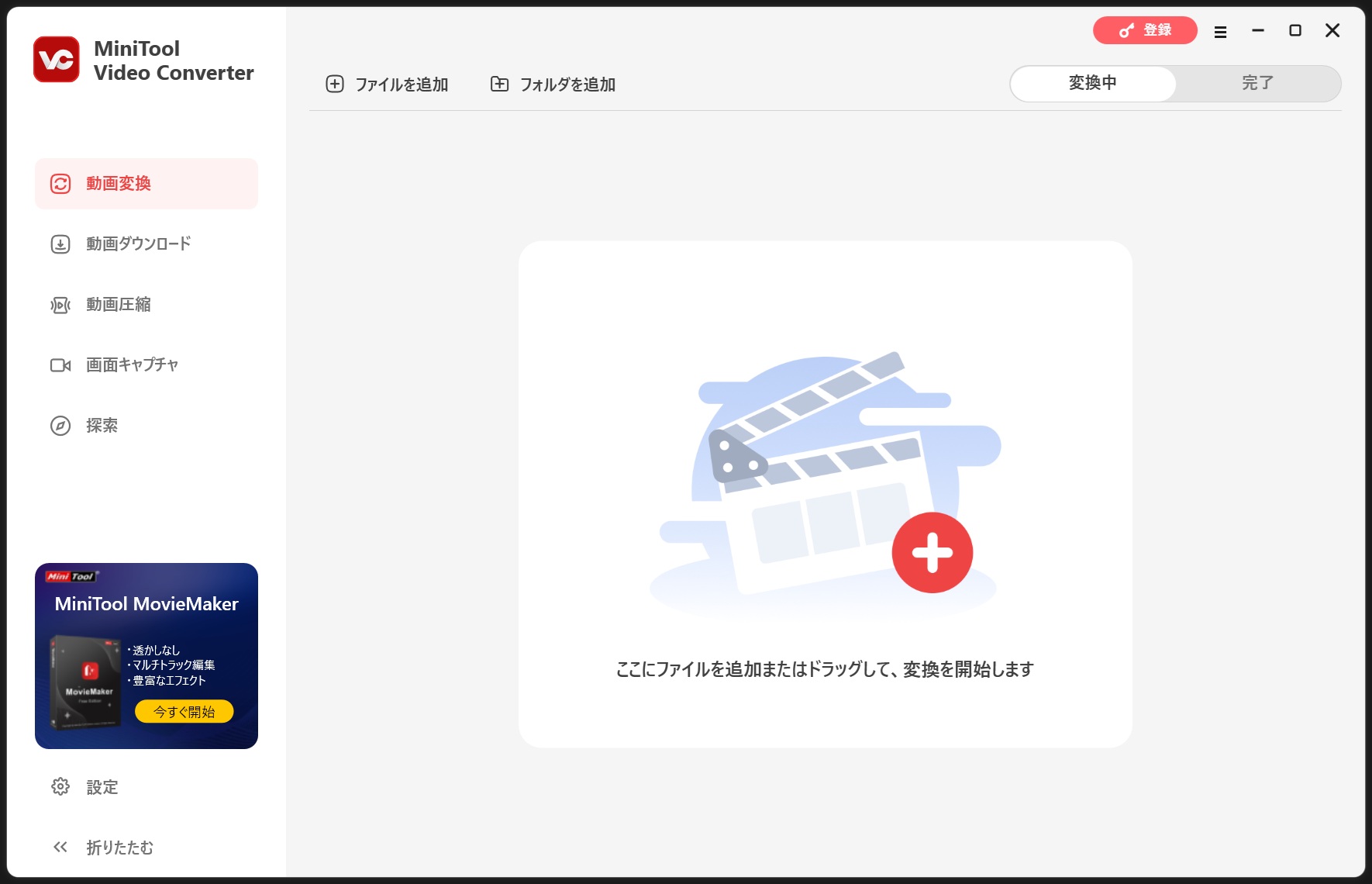
操作が非常に簡単。
デフォルト設定でも十分に性能を発揮するので、本当にボタンをポチポチ押していけばやりたい事が出来るUIになっています。
また、デフォルトで日本語設定が可能。
アプリケーションの表記が日本語になる事で一気に見やすさや使いやすさが向上し、次に何をすればいいのか見てすぐ分かります。
わかりやすいUIはユーザーにとっては非常にありがたく、ユーザーの強い味方と改めて感じますね。
かなり細かく設定が可能
使って良かった点の二つ目。
「MiniTool Video Converter」は、かなり細かく設定が可能になっているという事です。
動画変換は、「動画」「音声」「デバイス」でそれぞれ設定が可能。
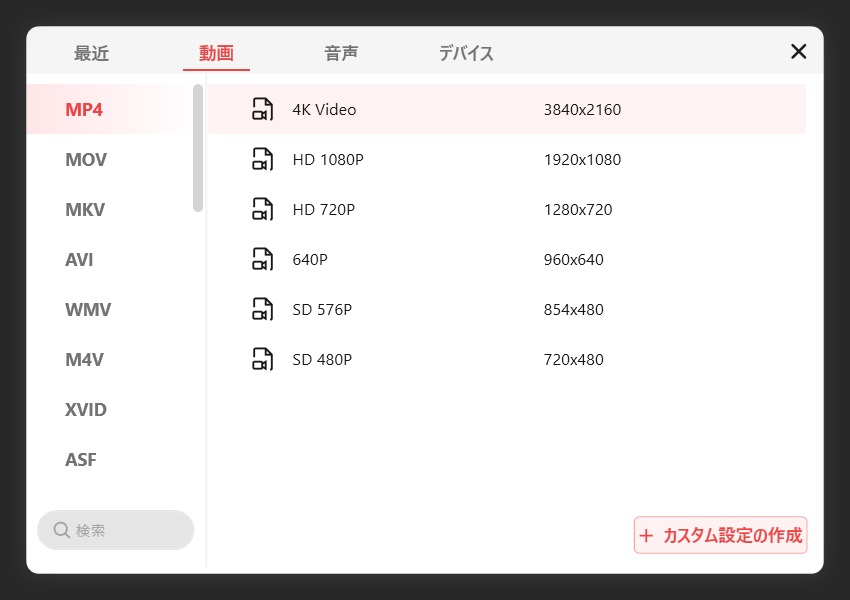
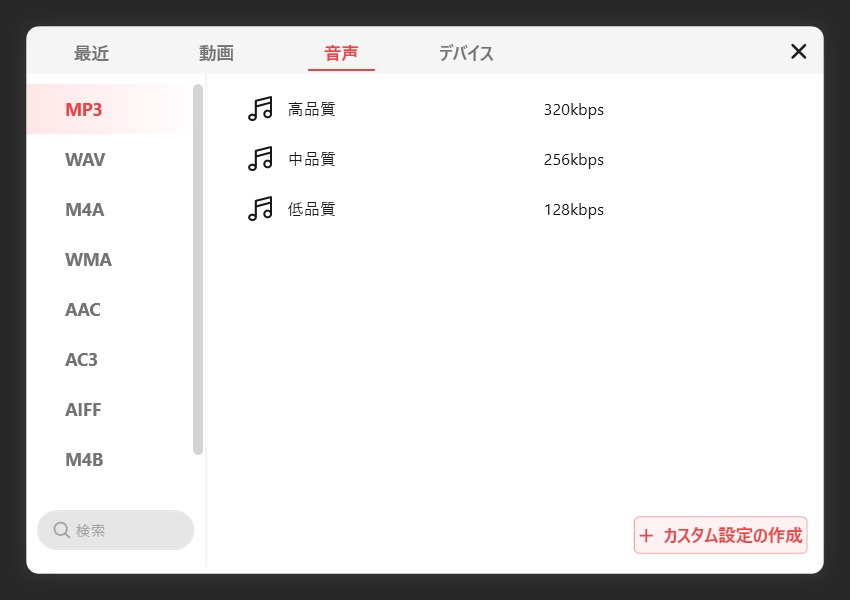
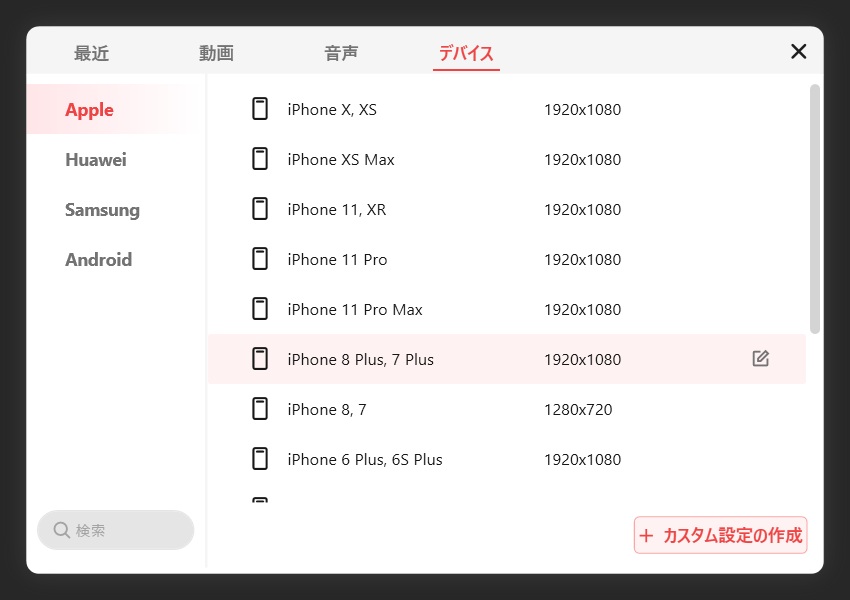
それぞれで「カスタム設定」を作成・保存でき、自分好みの設定をすぐに利用する事が出来ます。
動画圧縮は下記内容で細かく設定が可能。
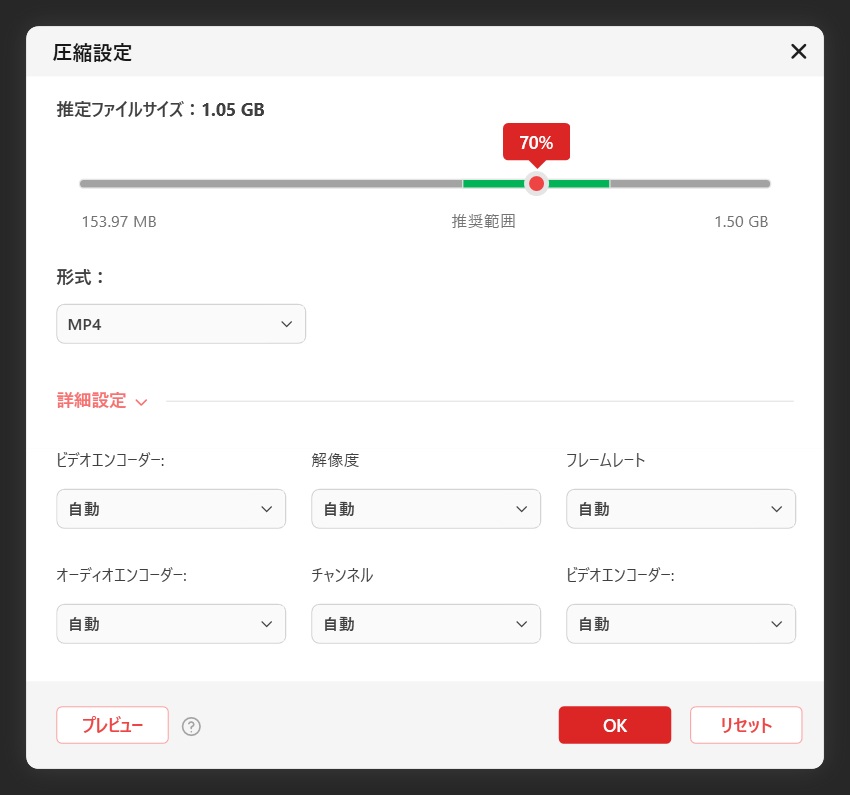
自分の環境にあった設定に変更する事が出来ます。
画面キャプチャは下記。
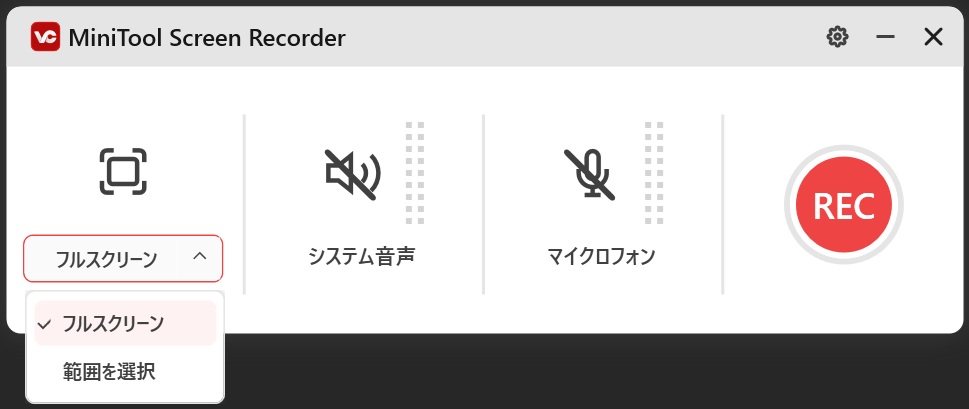
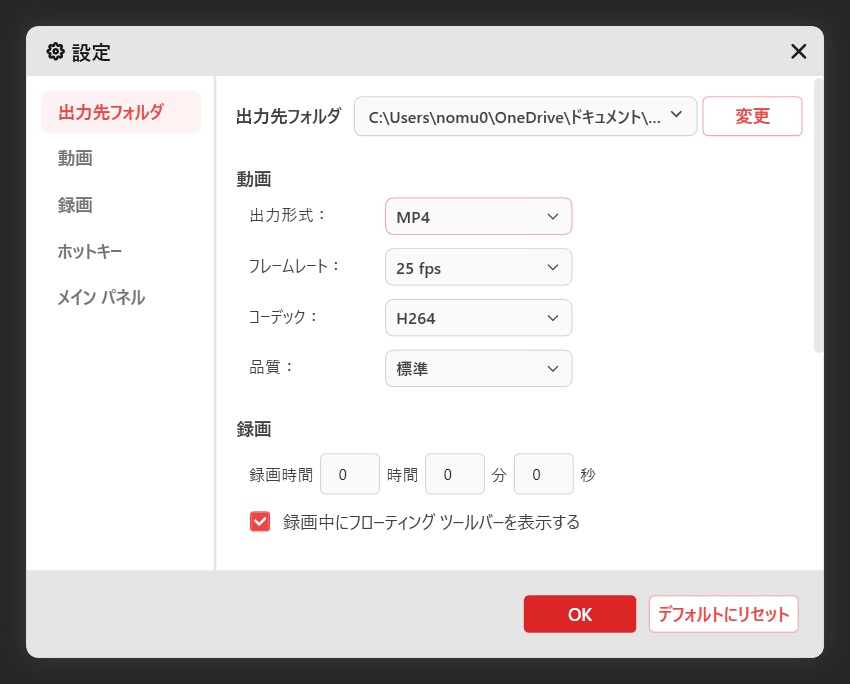
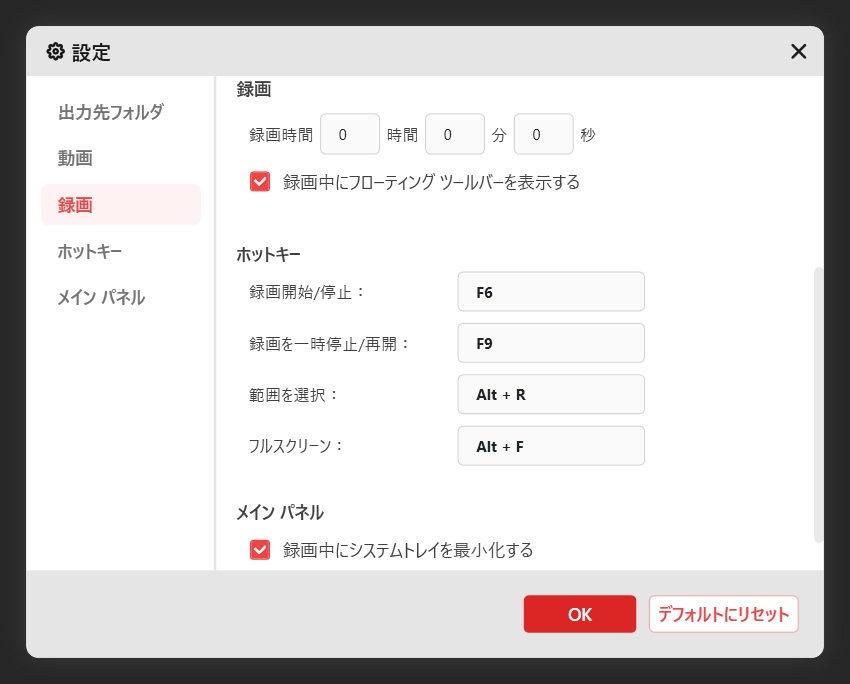
録画形式を変更したり、ホットキーを設定したりなど、より画像録画のより細かな変更が可能です。
画面録画が非常に便利
使って良かった点の三つ目。
「MiniTool Video Converter」の画面録画が非常に便利な機能になっているという事です。
特に、私のようなブロガーにとって、操作方法を録画したりする際にその威力を発揮。
言葉と動画で操作方法を説明する事が出来れば、より読者の方に詳しく分かりやすい説明が出来るのではと思います。
要注意は、無償版は「商用利用禁止」であるという事。
「MiniTool Video Converter」の有償版でも、著作権にはご注意ください。
改善して欲しい点
出力先の変更方法
改善して欲しい点としては1点。
出力先にある「フォルダーアイコン」(赤枠)をクリックして出力先を設定できるようにして欲しいという事です。
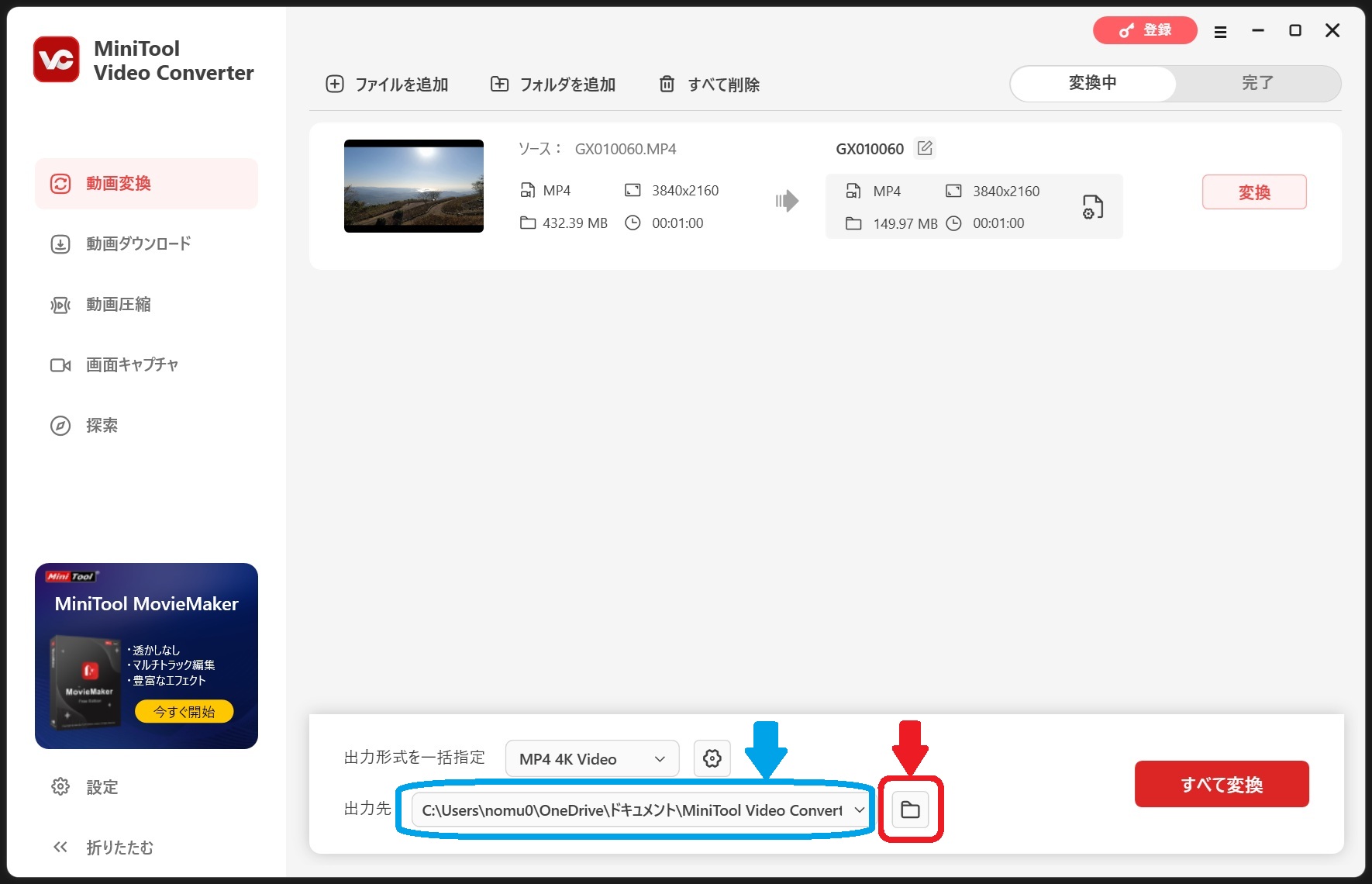
この赤枠の「フォルダーアイコン」、出力先を設定するものではなく「保存先を確認する」ためのもの。
最初、この「フォルダーアイコン」を選んでも変更が出来ず非常に混乱しました。。。
出力先を指定するには、出力先の右端にある▼マークをクリックして保存場所を選ぶ必要があるのですが、「この項目だけにする」もしくは「フォルダーアイコンをクリックする」どちらかで出力先を設定できるようになればよいなと感じました。
最後に
今回は、動画変換ツール「MiniTool Video Converter」をご紹介いたしました。
「MiniTool Video Converter」は下記の人におすすめできるソフトウェアとなります。
・これから動画を変換したいと考えている人
・簡単に動画変換したい人
・変換した動画に透かしや広告を入れたくない人
・画面録画機能を使いたい人
「誰でも簡単に動画変換が可能」がこのソフトウェアの肝となる部分だと感じました。
使いやすいけどこだわる人には細かく設定が出来る、初心者から経験者まで幅広く利用が出来るソフトウェアになっていると感じました。
このブログを見ていただいて気になった方は、ぜひ無償版をダウンロードしていただいて使い勝手を試してもらえればと思います。
今回は以上になります。
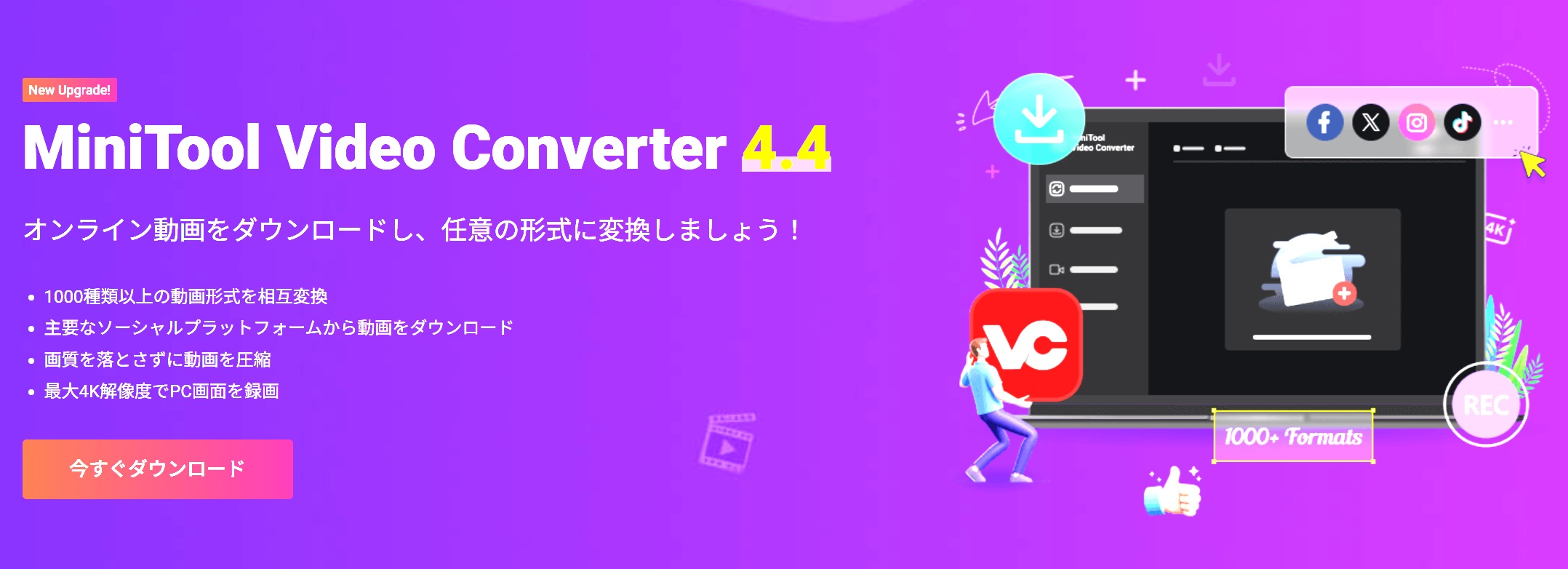
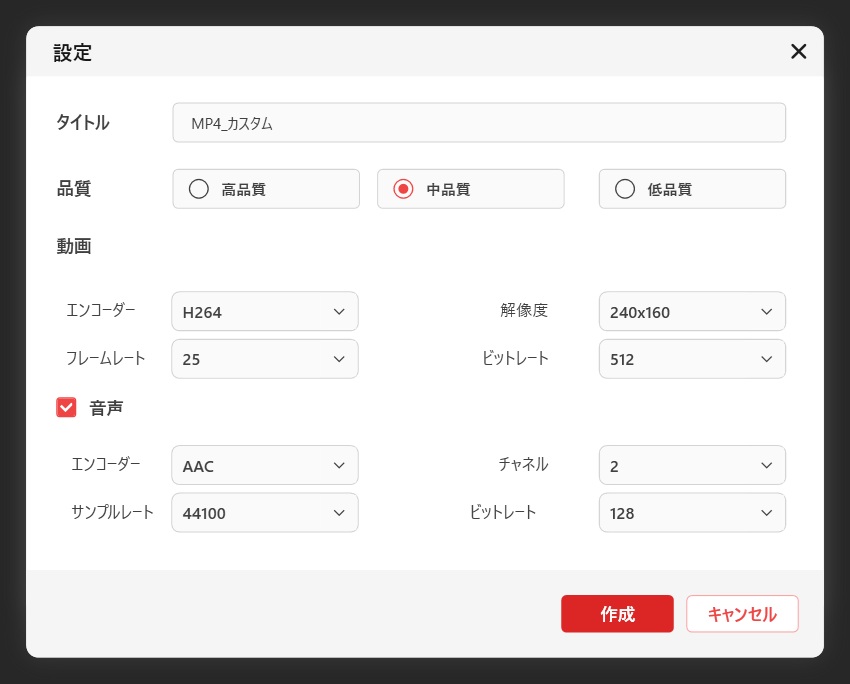
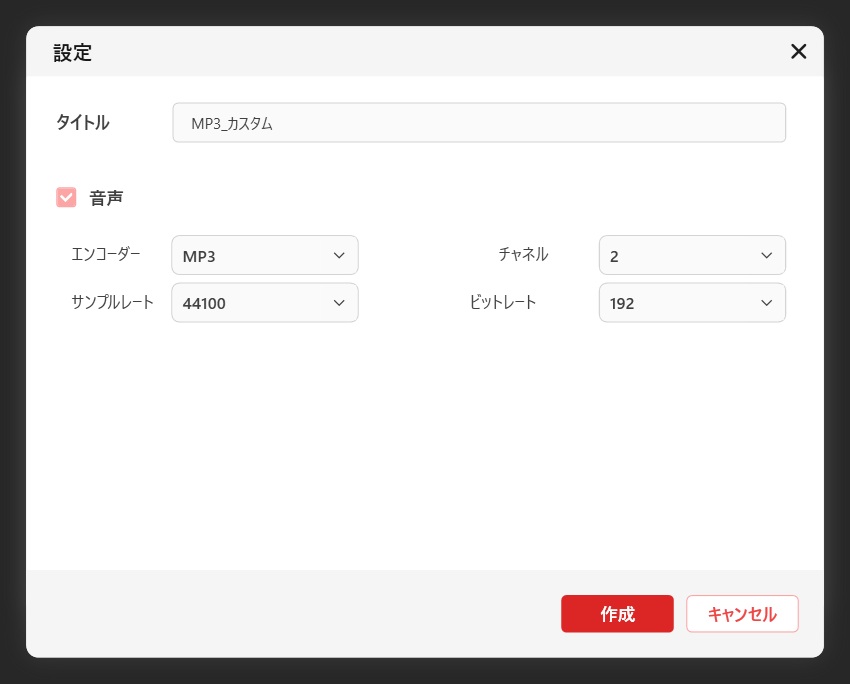
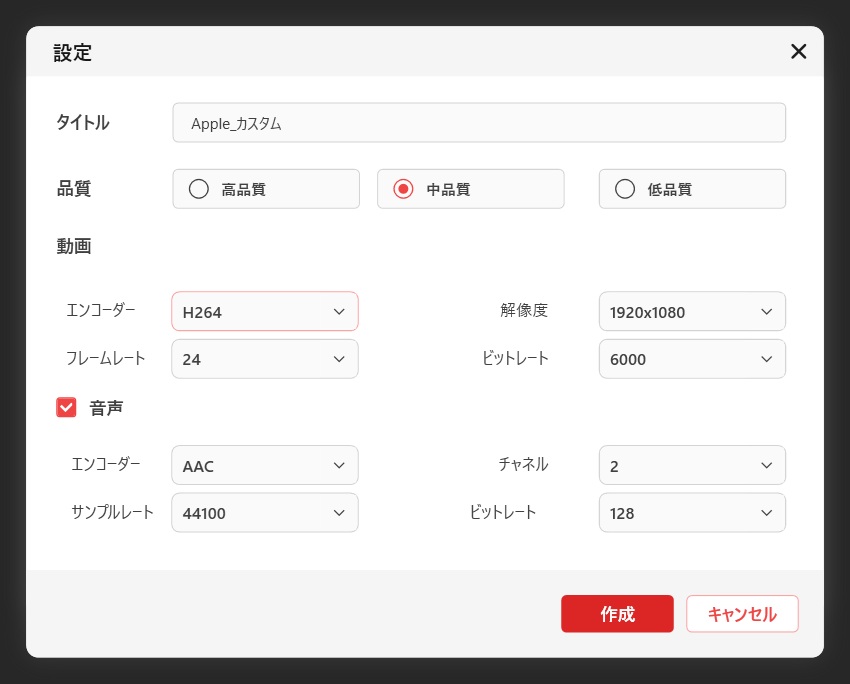
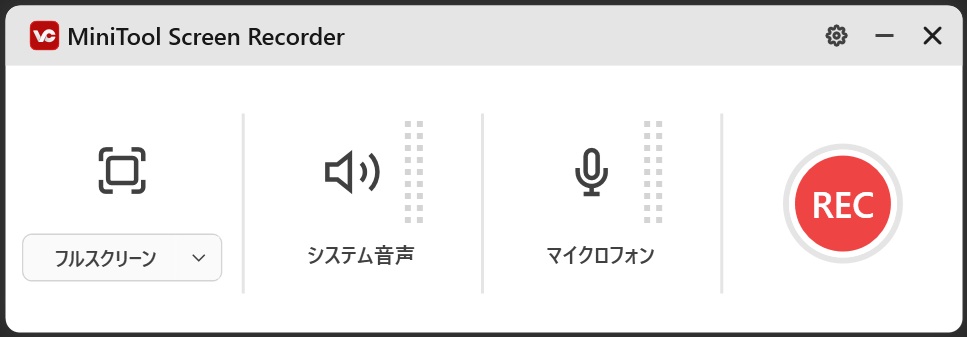
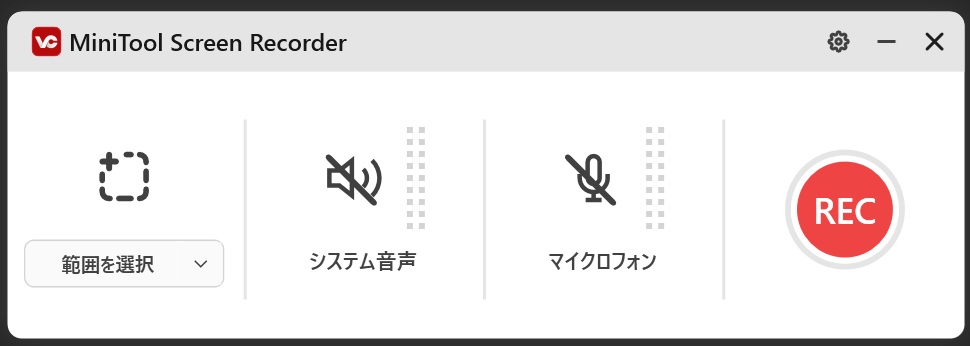
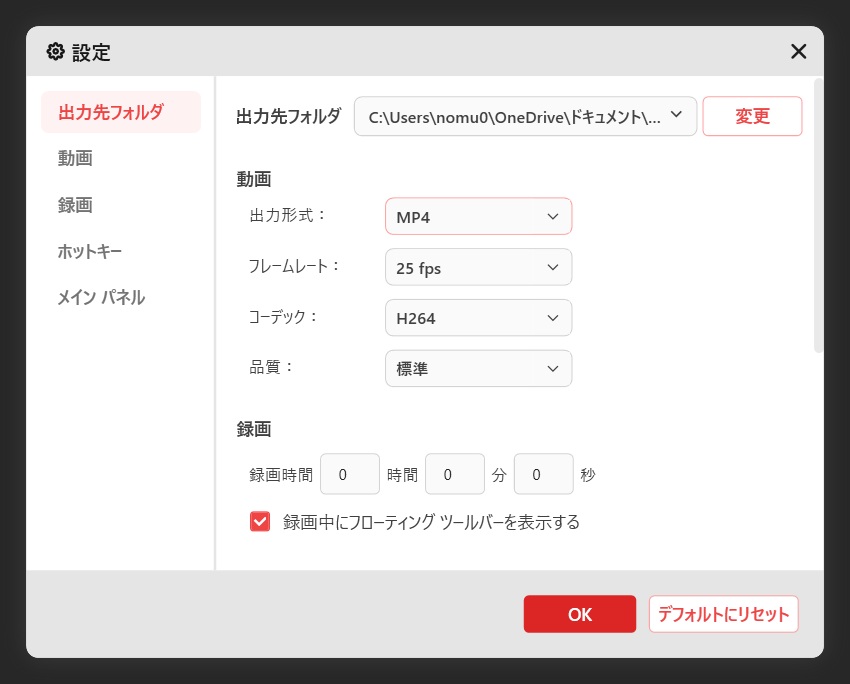
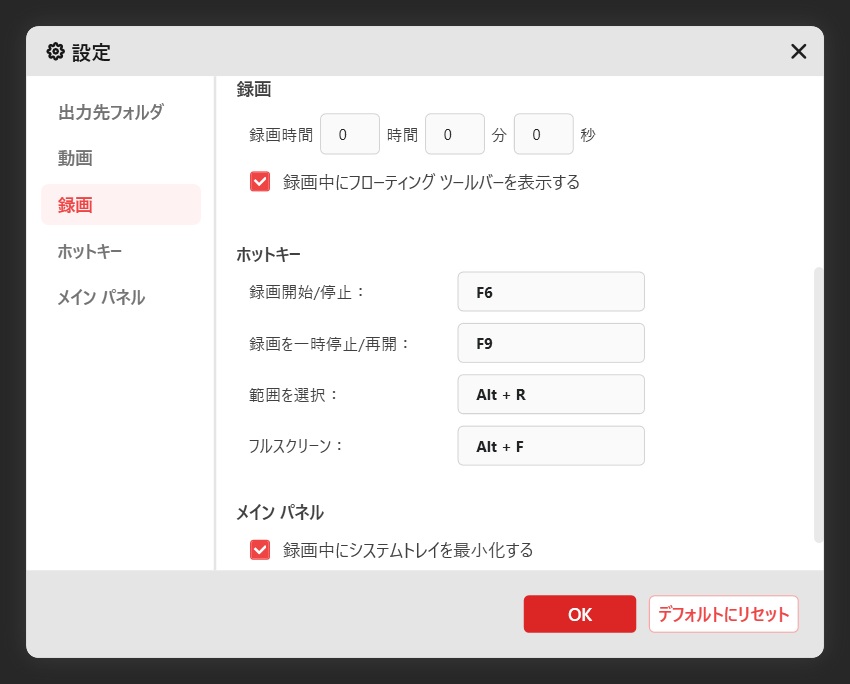
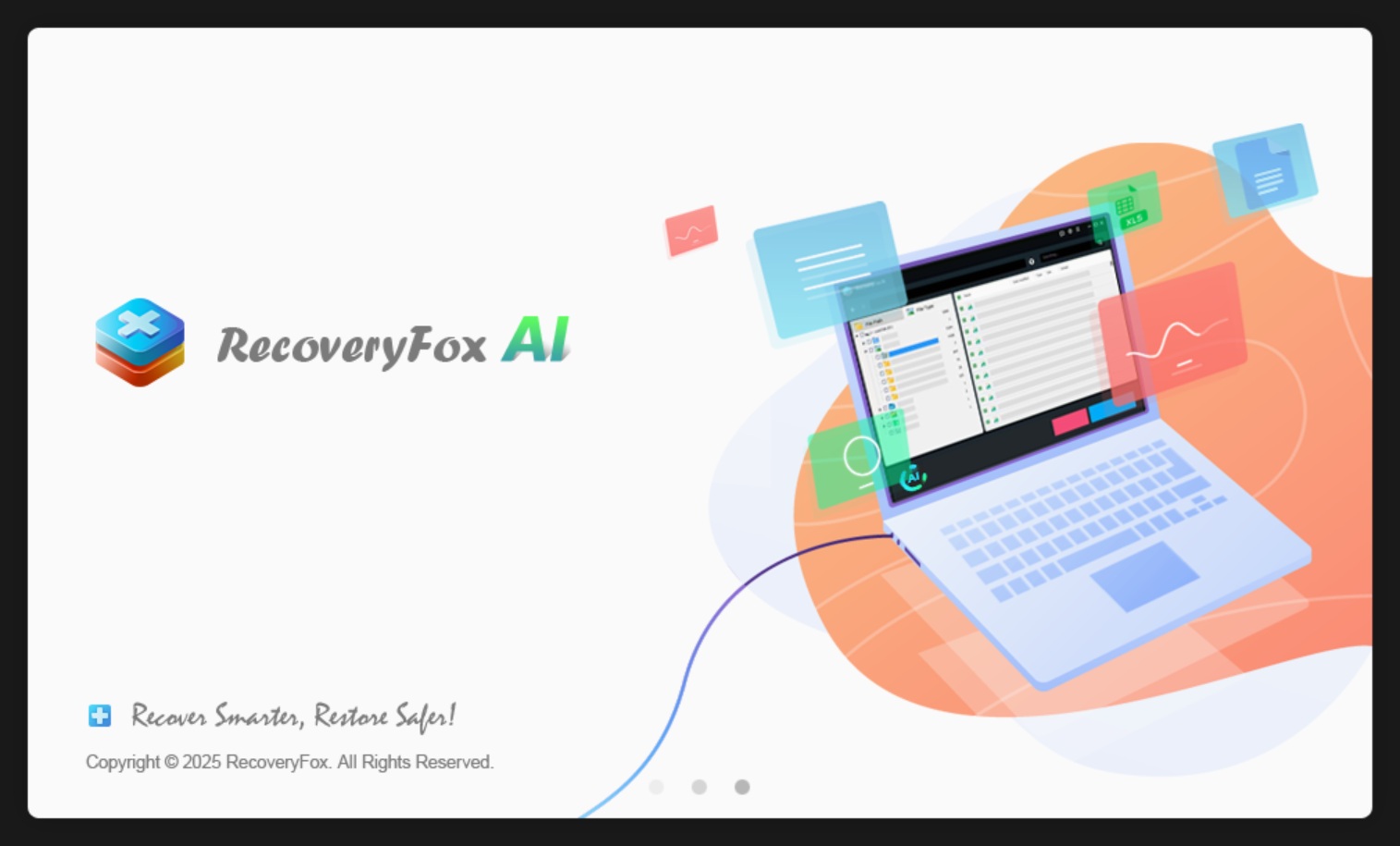
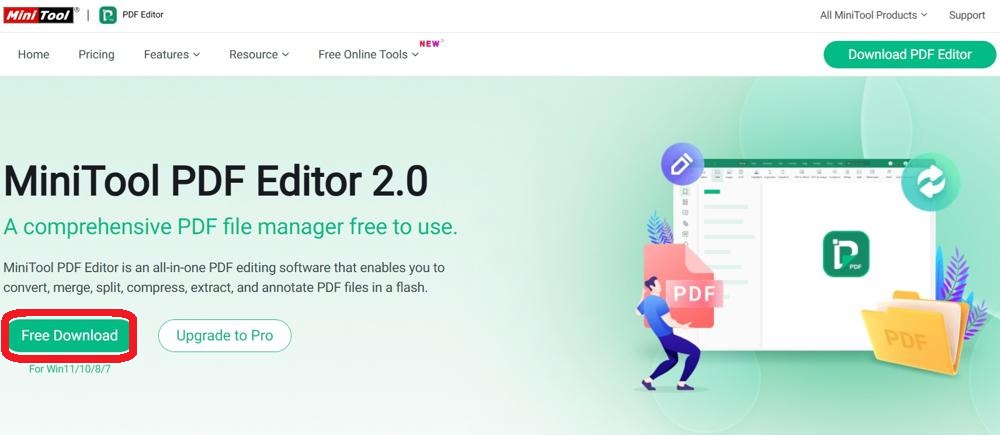
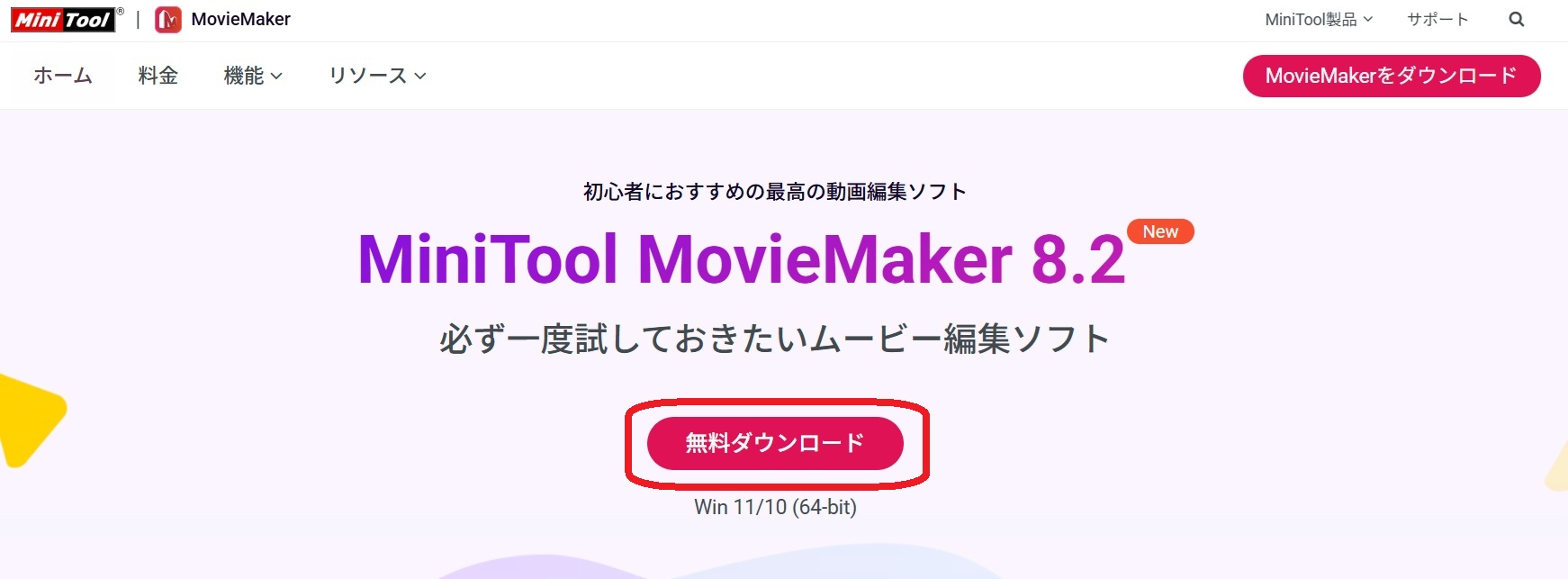

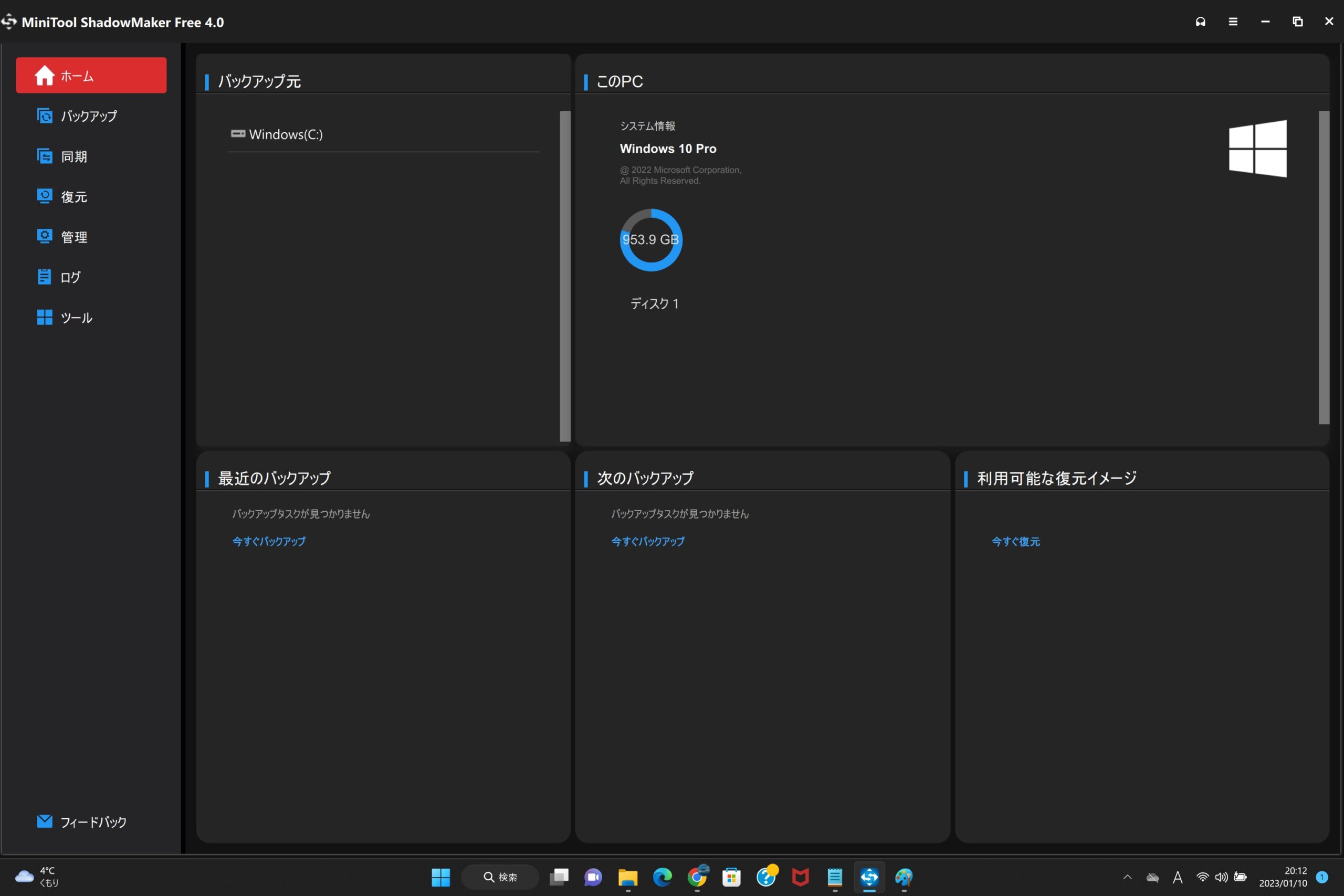
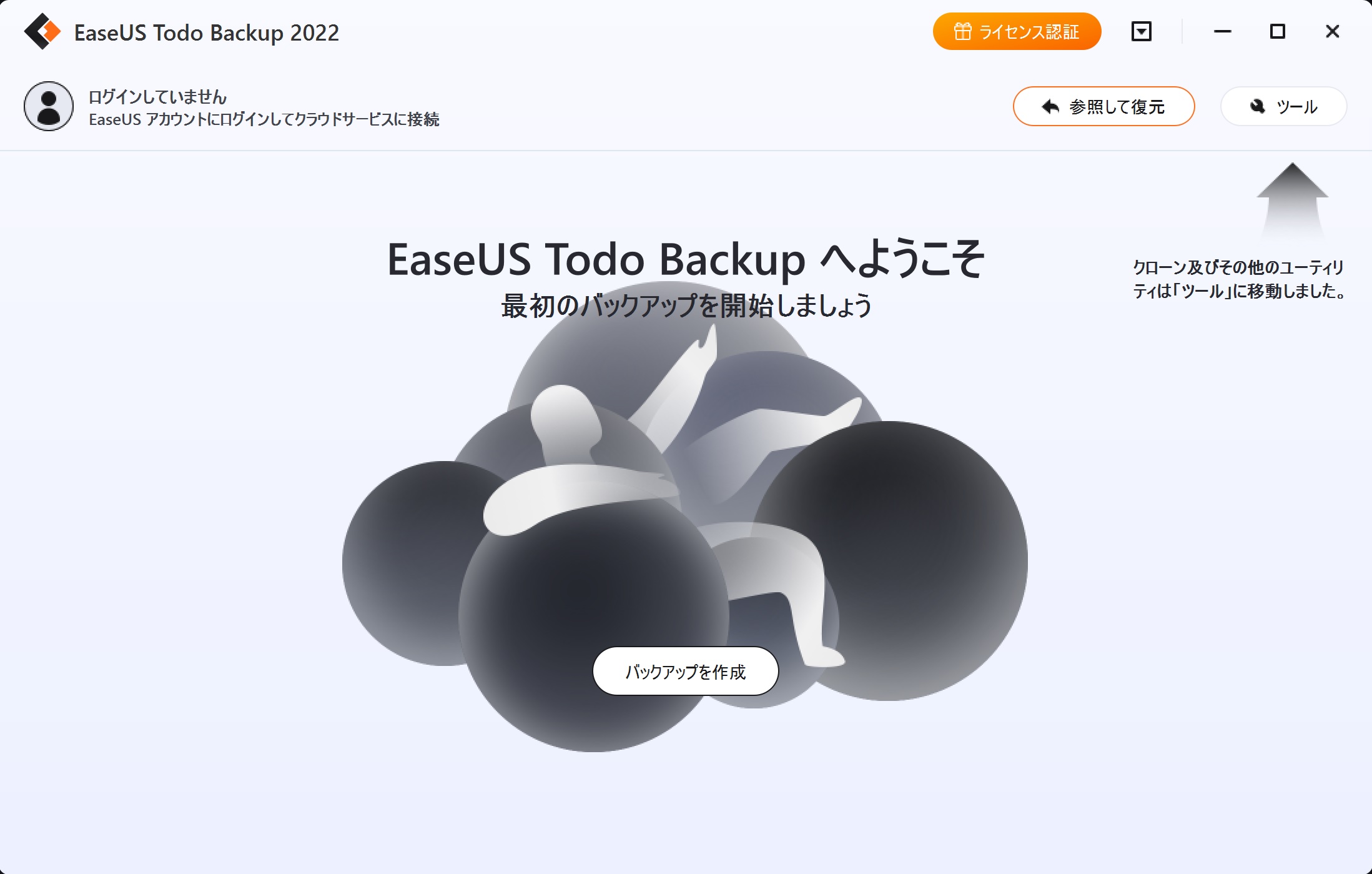
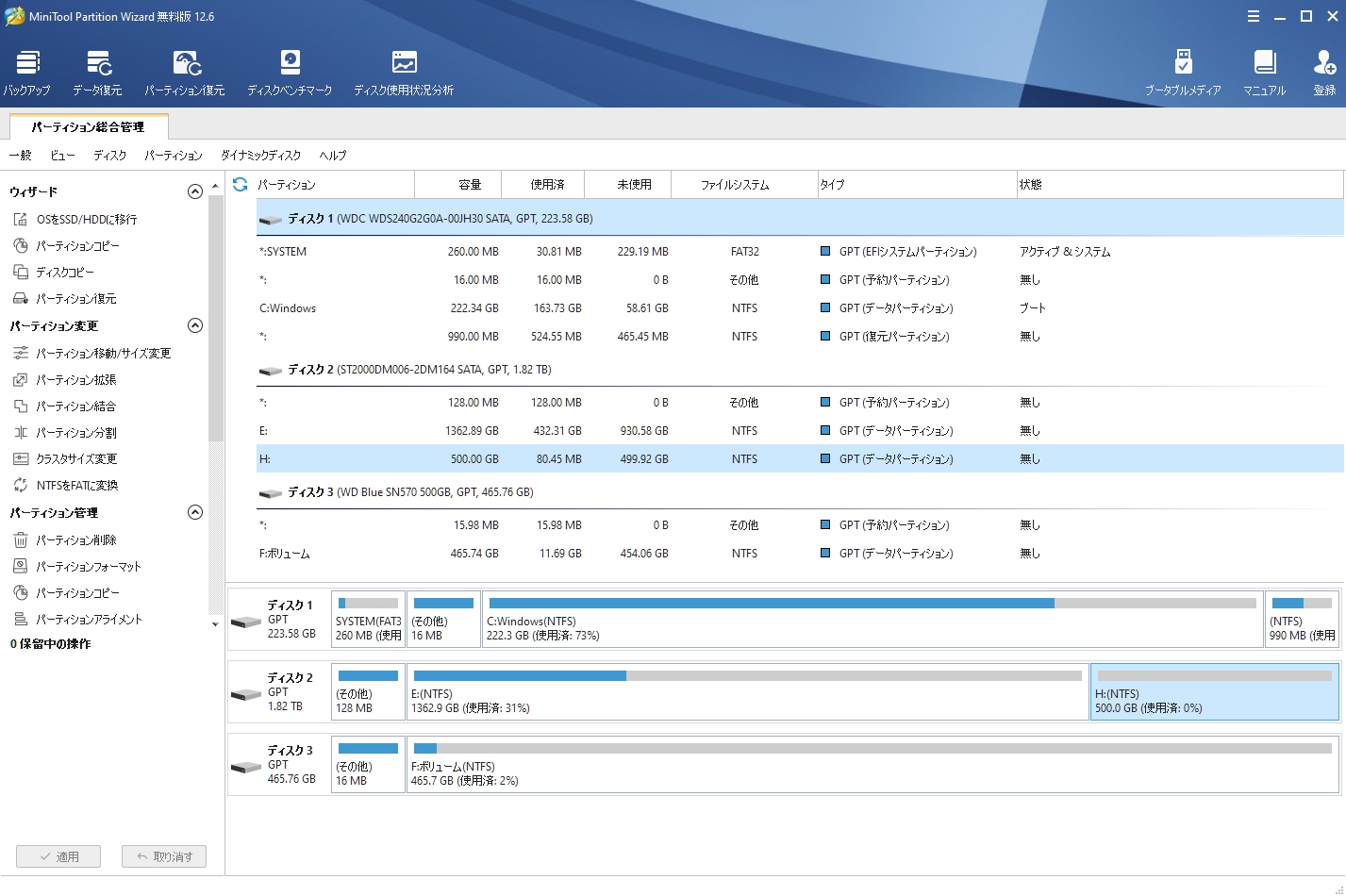
コメント